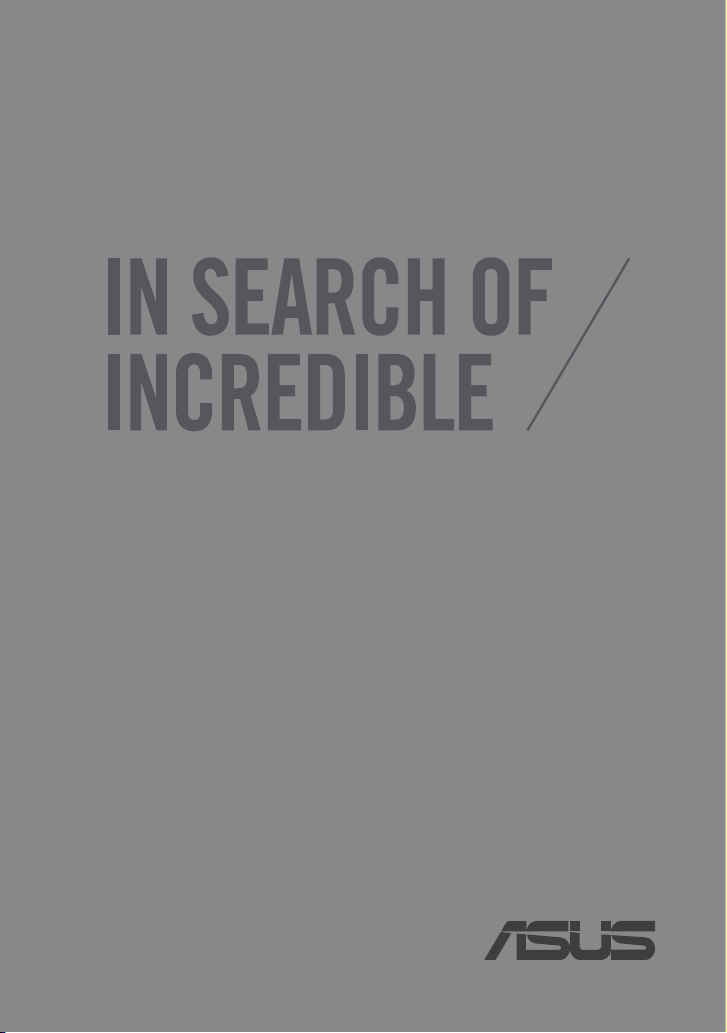
Bruksanvisning
NW8810
ASUS Fonepad
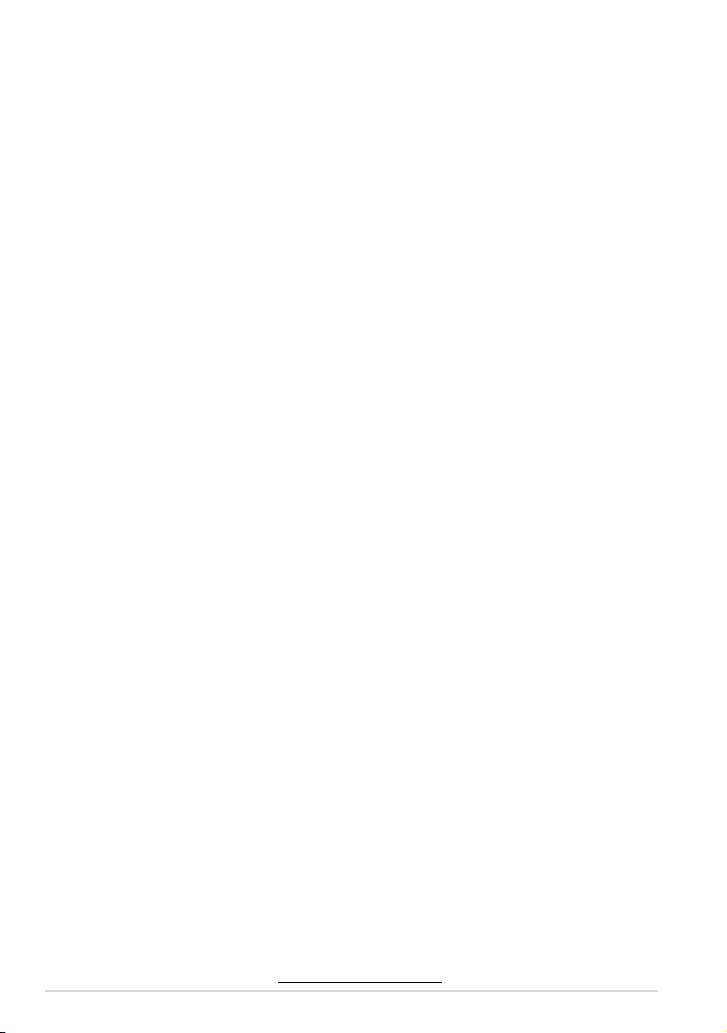
Elektronisk håndbok for ASUS Fonepad
2
NW8810
Første utgave
Desember 2013
Opphavsrettinformasjon
Ingen deler av denne manualen, inkludert produkter og programvare som beskrives i den, kan
reproduseres, overføres, skrives av, lagres i et gjenopprettingssystem, eller oversettes til et annet
språk i enhver form eller på enhver måte, bortsett fra dokumentasjon oppbevart av kjøperen for
sikkerhetskopiformål, uten særlig skriftlig tillatelse av ASUSteK COMPUTER INC. ("ASUS").
ASUS ANBRINGER DENNE MANUALEN SOM DEN FREMGÅR UTEN GARANTI AV NOE SLAG, HELLER
IKKE UTRYKKELIG ELLER INDIREKTE, INKLUDERT MEN IKKE BEGRENSET TIL DEM INDIREKTE
GARANTIER ELLER FORHOLD AV OMSETTELIGHET ELLER DUGELIGHET FOR ET SPESIELT FORMÅL.
I INGEN TILFELLER SKAL ASUS, DETS LEDERE, OFFISERER, ANSATTE ELLER AGENTER HOLDES
ANSVARLIGE FOR ENHVER INDIREKTE, SPESIELLE, TILFELDIGE ELLER KONSEKVENTE SKADE
(INKLUDERT SKADER FRA TAP AV FORTJENESTE, TAP AV FORRETNING, TAP AV BRUK ELLER DATA,
DRIFTSFORSTYRRELSE I BEDRIFTEN OG LIGNENDE), SELV OM ASUS HAR BLITT UNDERRETTET
OM MULIGHETENE FOR SLIKE SKADER OPPSTÅTT FRA ENHVER DEFEKT ELLER FEIL I DENNE
MANUALEN ELLER PRODUKTET.
Produkter og bedriftsnavn som dukker opp i denne manualen er muligens
registrerte varemerker eller opphavsrett av deres respektive rmaer og brukes kun
for identisering eller forklaring og til eierens fordel, uten hensikt til å krenke.
SPESIFIKASJONER OG INFORMASJON SOM FINNES I DENNE MANUALEN ER UTFORMET KUN FOR
INFORMASJONSBRUK OG KAN ENDRES TIL ENHVER TID UTEN BESKJED OG BØR IKKE TOLKES SOM
EN FORPLIKTELSE AV ASUS. ASUS TAR INGEN ANSVAR FOR FEIL ELLER UNØYAKTIGHETER SOM
KAN BEFINNE SEG I DENNE MANUALEN, INKLUDERT FOR PRODUKTER OG PROGRAMVARE SOM
BESKRIVES I DEN.
Copyright © 2013 ASUSTeK COMPUTER INC. Ettertrykk forbudt.
Ansvarsbegrensning
Forhold kan dukke opp hvor grunnet en feil fra ASUS sin side eller annet ansvar fra dem du kan
ha rett på å få dekket skader fra ASUS. I hvert slikt tilfelle, uavhengig av grunnen til at du har rett
på å få dekket skader fra ASUS, er ASUS ikke ansvarlig for noe mer enn kroppsskader (inkludert
død) og skader på eiendom og personlige eiendeler; eller andre faktiske og direkte skader
resultert fra utelatelse eller feil av utføring av rettsplikter under denne Garantierklæringen, opp til
gjeldende overtakelseskurs for hvert produkt.
ASUS vil kun være ansvarlige for eller erstatte deg for tap, skader eller krav basert i kontrakt,
forvoldt skade eller krenkelser under denne Garantierklæringen.
Denne begrensningen gjelder også for ASUS leverandører og forhandlere. Det er maksimum for
hva ASUS, dets leverandører og din forhandler er ansvarlig for kollektivt.
UNDER INGEN OMSTENDIGHETER ER ASUS ANSVARLIG FOR NOE AV FØLGENDE: (1)
TREDJEMANNS KRAV MOT DEG FOR SKADER; (2) TAP AV, ELLER SKADE PÅFØRT, DINE ARKIVER
ELLER DATA; ELLER (3) SPESIELLE, TILFELDIGE ELLER INDIREKTE SKADER ELLER FOR ENHVER
ØKONOMISK FØLGENDE SKADE (INKLUDERT TAP AV FORTJENESTE ELLER OPPSPARTE MIDLER),
SELV OM ASUS, DETS LEVERANDØRER ELLER DIN FORHANDLER ER INFORMERT OM MULIGHETEN.
Service og support
Besøk vårt erspråkelige nettsted på http://support.asus.com

K00G
3
Innhold
Om denne håndboken ..................................................................................................6
Begreper brukt i denne håndboken .........................................................................7
Skrifttyper ..........................................................................................................................7
Sikkerhetshensyn ............................................................................................................. 8
Lade batteriene ................................................................................................................ 8
Bruke ASUS Fonepad .....................................................................................................8
Forholdsregler ved yreiser ......................................................................................... 8
Innhold i pakken ..............................................................................................................9
Kapittel 1: Maskinvareoppsett
Bli kjent med ASUS Fonepad dit ...............................................................................12
Forfra .........................................................................................................................12
Bakfra .........................................................................................................................14
Inne i siderommet .........................................................................................................17
Kapittel 2: Bruke ASUS Fonepad
Sette opp ASUS Fonepad ditt ....................................................................................20
Installere et mikro-SIM-kort .......................................................................................20
Installere et mikro-SD-kort.........................................................................................21
Lade ASUS Fonepad .....................................................................................................22
Slå på ASUS Fonepad ditt ...........................................................................................24
Bevegelser med ASUS Fonepad ...............................................................................25
Kapittel 3: Arbeide med Android™
Starte opp for første gang ..........................................................................................32
Android™-låseskjerm ....................................................................................................33
Låse opp enheten ..........................................................................................................34
Åpne kameramodus .....................................................................................................34
Legge til en bakgrunn på låseskjermen ................................................................35
Legge til et kontrollprogram på låseskjermen ....................................................35
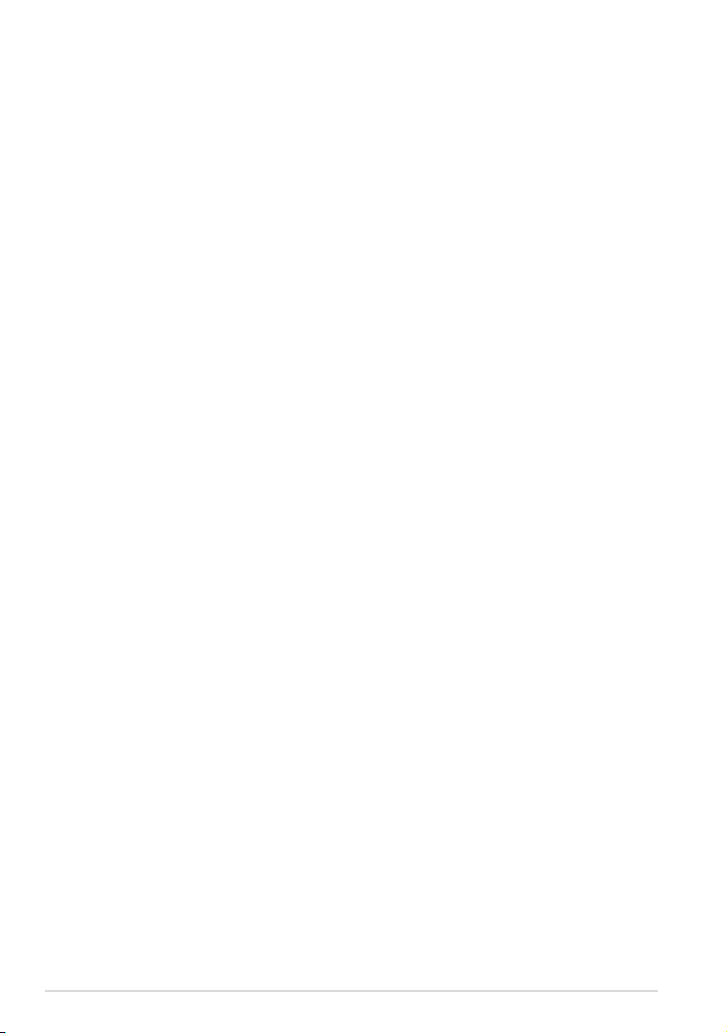
Elektronisk håndbok for ASUS Fonepad
4
Gå til Google Now .........................................................................................................36
Hjem-skjerm ....................................................................................................................38
Skjermvisninger ..............................................................................................................39
Låse skjermorienteringen...........................................................................................40
Bruke samtalefunksjoner ............................................................................................41
Sette opp samtaler ........................................................................................................41
Sette opp kontakter ......................................................................................................41
Koble til verden ..............................................................................................................42
Koble til mobile nettverk ............................................................................................42
Koble til Wi-Fi-nettverk ................................................................................................42
Bruke Bluetooth .............................................................................................................43
Behandle apper ..............................................................................................................46
Lage app-snarveier .......................................................................................................46
Fjerne app fra startskjerm ..........................................................................................46
Vise app-info ...................................................................................................................47
Lage app-mappe ...........................................................................................................48
Vise apper på Nylige-skjermen.................................................................................49
Task Manager ..................................................................................................................50
Filbehandling ................................................................................................................52
Tilgang til internlageret ..............................................................................................52
Tilgang til den eksterne lagringsenheten ............................................................52
Innstillinger ......................................................................................................................54
ASUS hurtiginnstilling .................................................................................................54
Slå av ASUS Fonepad ditt ............................................................................................56
Sette ASUS Fonepad i hvilemodus ..........................................................................56
Kapittel 4:Forhåndsinstallerte apper
Et utvalg forhåndsinstallerte apper ........................................................................58
Play Music (Play Musikk) .............................................................................................58
Camera (Kamera) ...........................................................................................................60
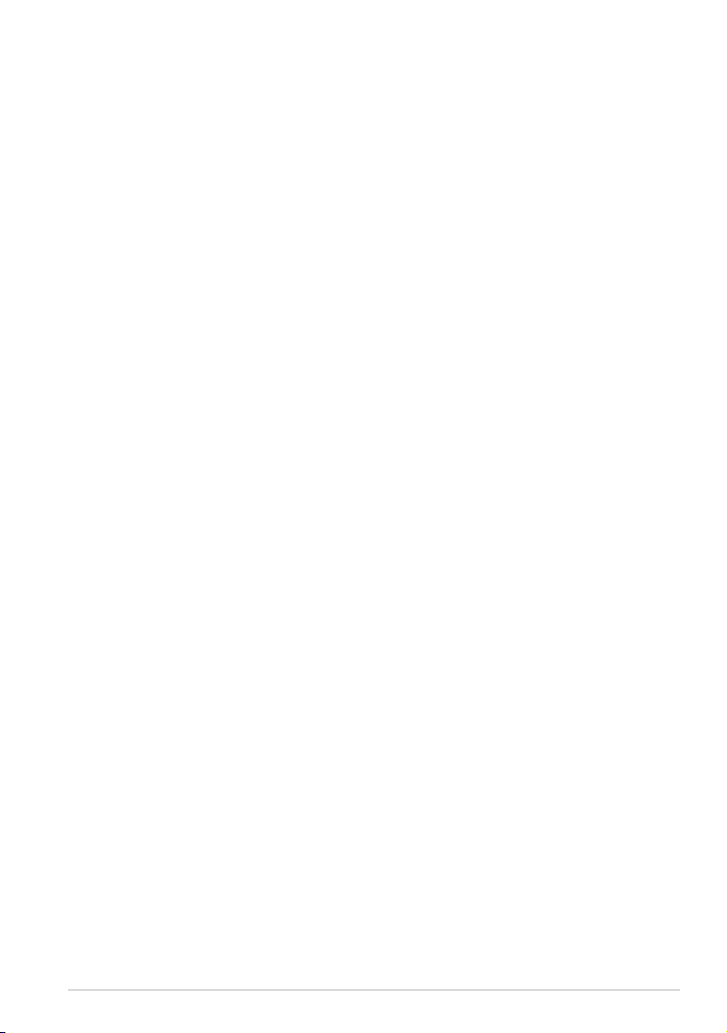
K00G
5
Galleri .........................................................................................................................64
Email (E-post) ..................................................................................................................70
Gmail .........................................................................................................................72
Play Store (Play Butikk) ................................................................................................73
Kart .........................................................................................................................74
MyLibrary .........................................................................................................................75
SuperNote ........................................................................................................................80
AudioWizard ....................................................................................................................86
App Locker (App-sikkerhetsskap) ...........................................................................87
Widgets (Moduler) ........................................................................................................90
ASUS Battery (ASUS-batteri) ......................................................................................91
Tillegg
EC-samsvarserklæring .................................................................................................94
Unngå hørselstap ..........................................................................................................94
CE-merking ......................................................................................................................94
Informasjon om RF-eksponering (SAR) – CE........................................................95
Sikkerhetskrav til strøm ...............................................................................................96
ASUS-resirkulering/tilbakeleveringstjenester .....................................................96
Melding om belegg ......................................................................................................96
Riktig deponering .........................................................................................................97
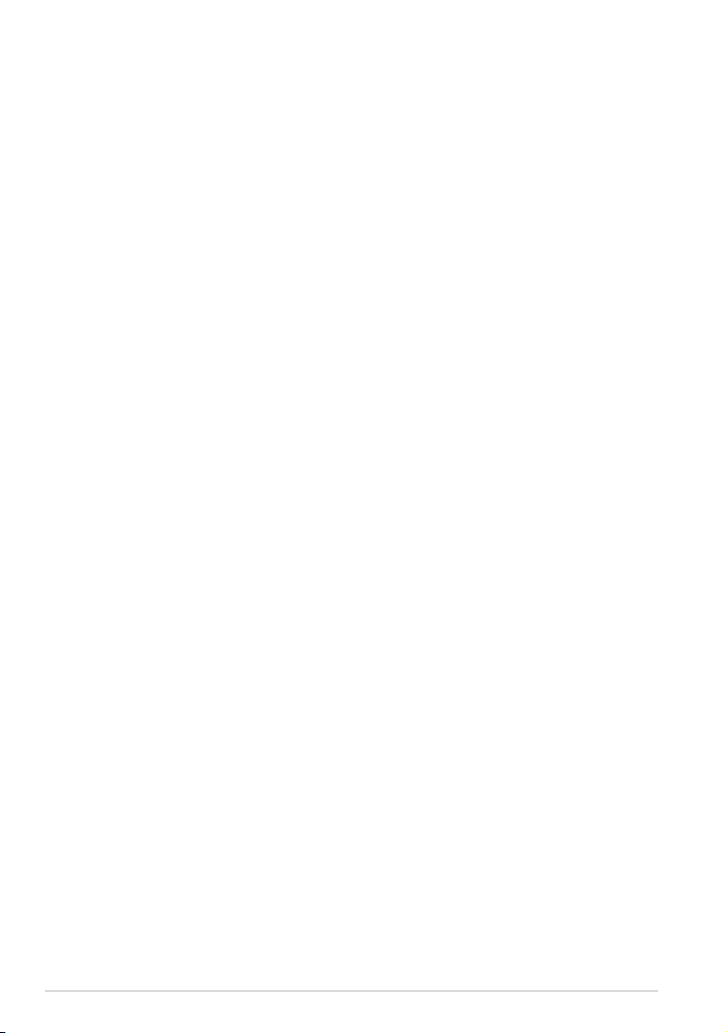
Elektronisk håndbok for ASUS Fonepad
6
Om denne håndboken
Denne håndboken inneholder informasjon om maskinvare- og
programvarefunksjonene til ASUS Fonepad, inndelt i følgende kapitler:
Kapittel 1: Maskinvareoppsett
Dette kapitlet forklarer maskinvarekomponentene til ASUS Fonepad.
Kapittel 2: Bruke ASUS Fonepad
Dette kapitlet viser deg hvordan du bruker de forskjellige delene til ASUS
Fonepad.
Kapittel 3: Arbeide med Android™
Dette kapitlet gir en oversikt over bruk av Windows® RT på ASUS Fonepad.
Kapittel 4: Forhåndsinstallerte apper
Dette kapittelet beskriver de forhåndsinstallerte programmene som følger
med ASUS Fonepad.
Tillegg
Denne delen inneholder merknader og sikkerhetserklæringer for ASUS
Fonepad.
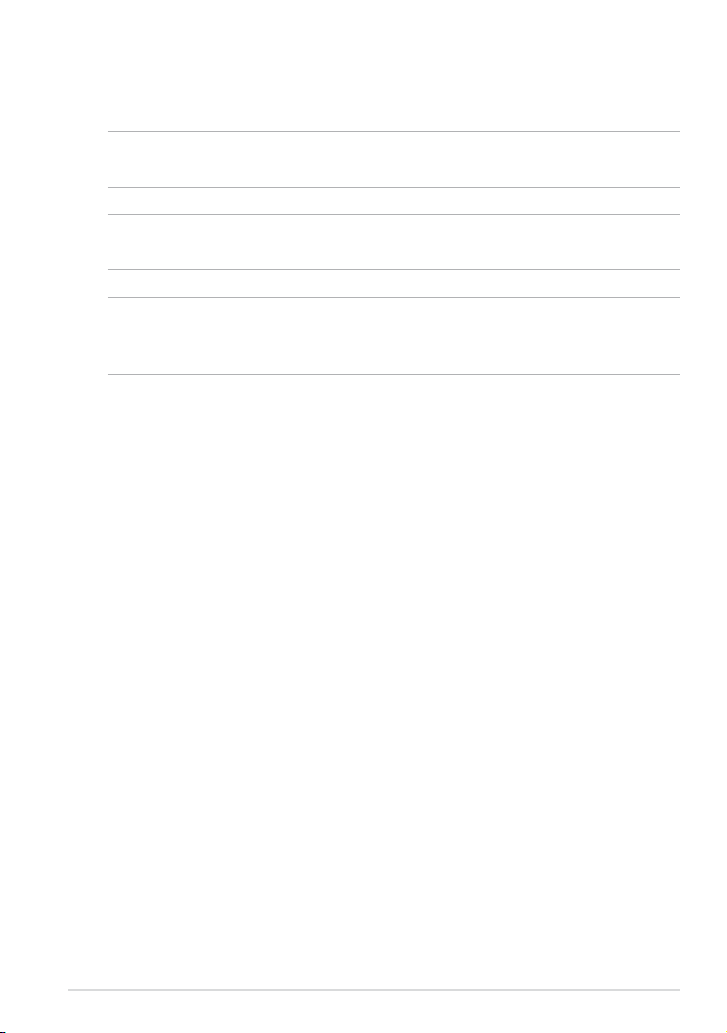
K00G
7
Begreper brukt i denne håndboken
For å utheve viktig informasjon i denne håndboken, presenteres noe tekst på
denne måten:
VIKTIG! Denne meldingen inneholder vitale instruksjoner som må følges for å
fullføre en oppgave.
TIPS: Denne meldingen inneholder tilleggsinformasjon og tips som kan hjelpe deg
med å fullføre oppgaver.
ADVARSEL! Denne meldingen inneholder viktig informasjon som må følges når du
utfører visse oppgaver av sikkerhetsgrunner, slik at du ikke skader din ASUS Fonepad
og komponentene i den.
Skrifttyper
Fet = Dette indikerer en meny eller et element som skal velges.
Kursiv = Dette viser til avsnitt som du kan lese i denne bruksanvisningen.
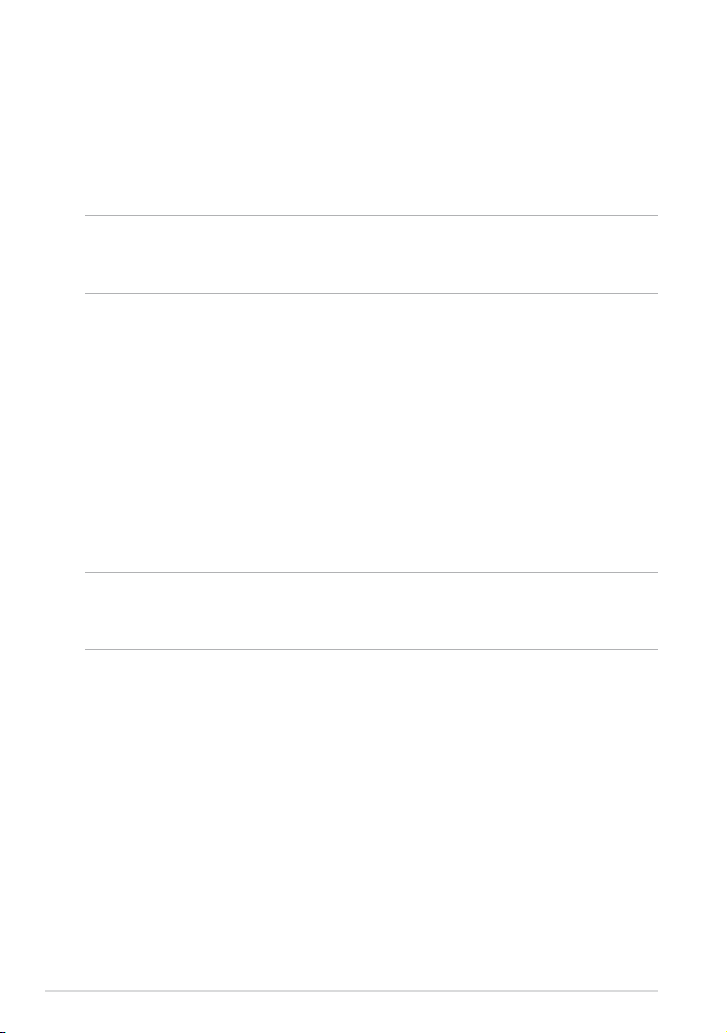
Elektronisk håndbok for ASUS Fonepad
8
Sikkerhetshensyn
Lade batteriene
Sørg for at batteripakken er fulladet før du bruker ASUS Fonepad i batteridrift i
lange perioder. Husk at strømadapteren lader batteripakken så lenge den er satt Husk at strømadapteren lader batteripakken så lenge den er sattHusk at strømadapteren lader batteripakken så lenge den er satt
inn i en vekselstrømkilde. Vær oppmerksom på at det tar mye lenger tid å lade Vær oppmerksom på at det tar mye lenger tid å lade
batteripakken når ASUS Fonepad-en er i bruk.ASUS Fonepad-en er i bruk.Fonepad-en er i bruk.
VIKTIG! Ikke la ASUS Fonepad-brettet være tilkoblet strømforsyningen etter at det er
fulladet. ASUS Fonepad er ikke beregnet på å være tilkoblet strømforsyningen overFonepad er ikke beregnet på å være tilkoblet strømforsyningen over
lengre tid.
Bruke ASUS Fonepad
Denne ASUS Fonepad må bare brukes i omgivelser hvor temperaturen er mellom
0° og 35 °C.
Eksponering over lang tid for ekstremt høy eller lav temperatur kan tappe strøm
og forkorte batterilevetiden. Batteriets optimale ytelse ivaretas ved å sikre at det
oppbevares i omgivelser med anbefalt temperatur.
Forholdsregler ved yreiser
Kontakt yselskapet for å få informasjon om tilgjengelige tjenester og gjeldende
restriksjoner når det gjelder å bruke ASUS Fonepad ombord.
VIKTIG! Du kan sende ASUS Fonepad-brettet gjennom røntgenmaskiner (brukt på
gjenstander som plasseres på transportbånd), men ikke utsett brettet for magnetiske
detektorer og -lesere.
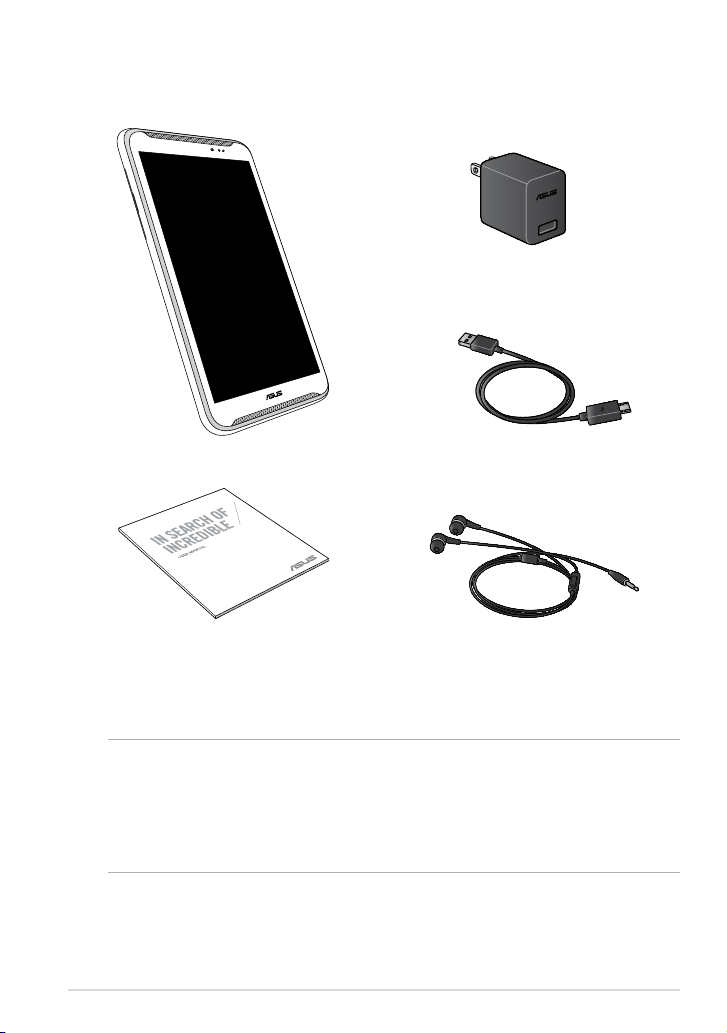
K00G
9
Innhold i pakken
Strømadapter
ASUS Fonepad Mikro-USB-kabel
ASUS Fonepad
Tekniske dokumentasjoner og
garantikort
Hodesett��
TIPS:
• Hvis noen av elementene mangler eller er skadet, kontakt forhandleren.
• Den medfølgende strømadapteren varierer med land/region.
• � Headsettet kan kun være tilgjengelig i utvalgte land.
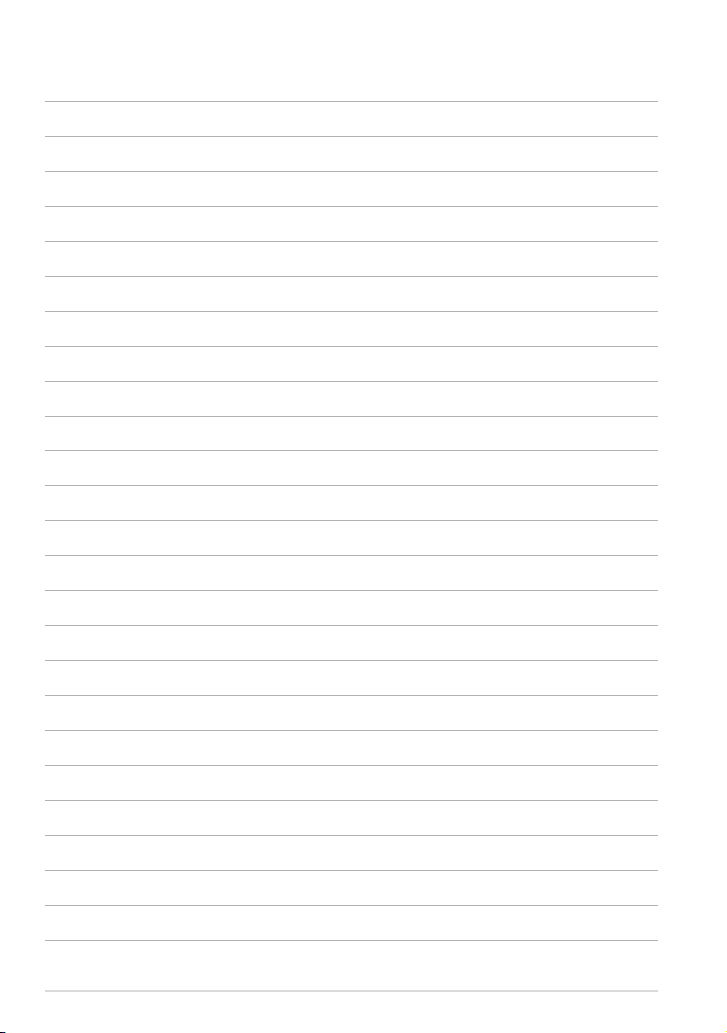
Elektronisk håndbok for ASUS Fonepad
10
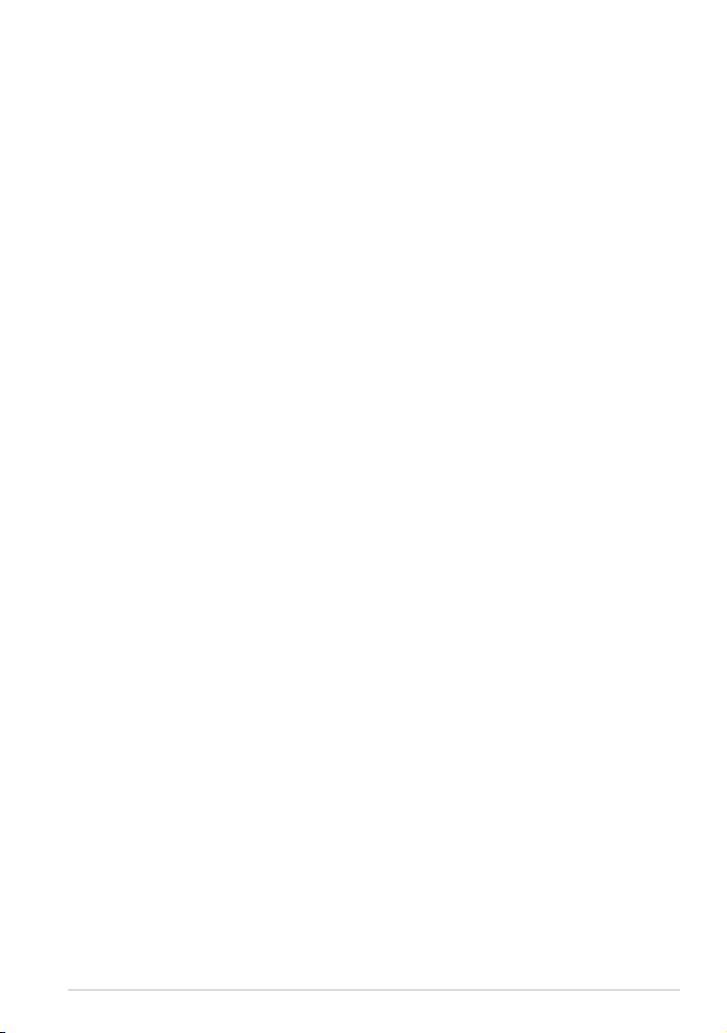
K00G
11
Kapittel 1: Maskinvareoppsett
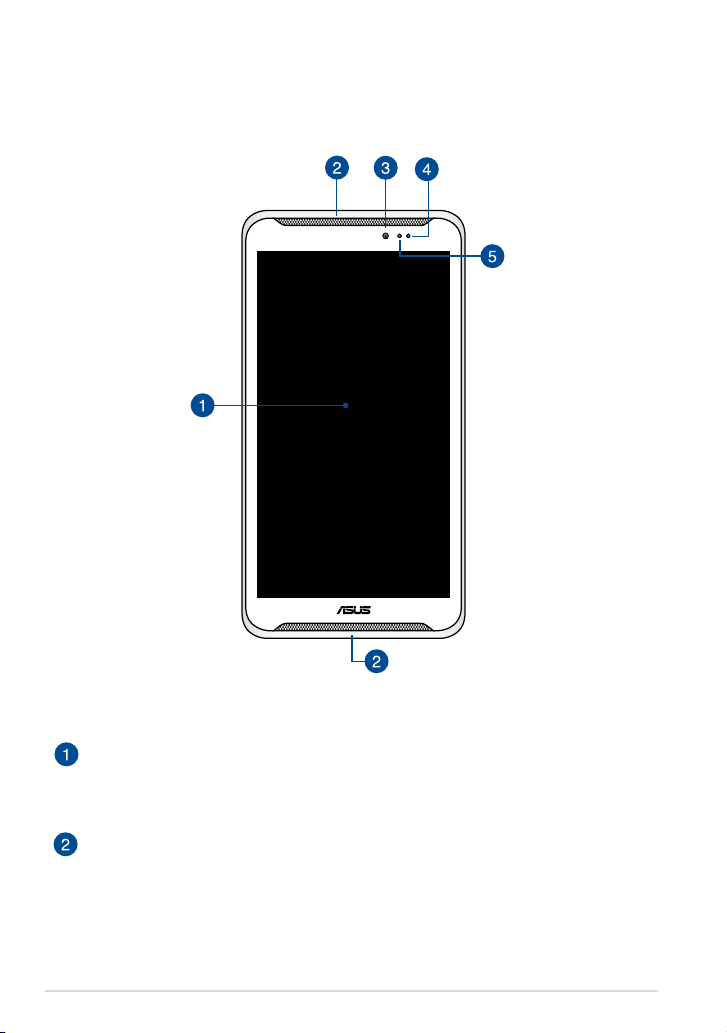
Elektronisk håndbok for ASUS Fonepad
12
Bli kjent med ASUS Fonepad dit
Forfra
Berøringsskjerm
Berøringsskjermen lar deg betjene ASUS Fonepad ved hjelp av stylusen
eller berøringsbevegelser.
Høyttalere
Høyttalerne gir deg lyd rett fra ASUS Fonepadet. Lydfunksjoner
kontrolleres av programvare.
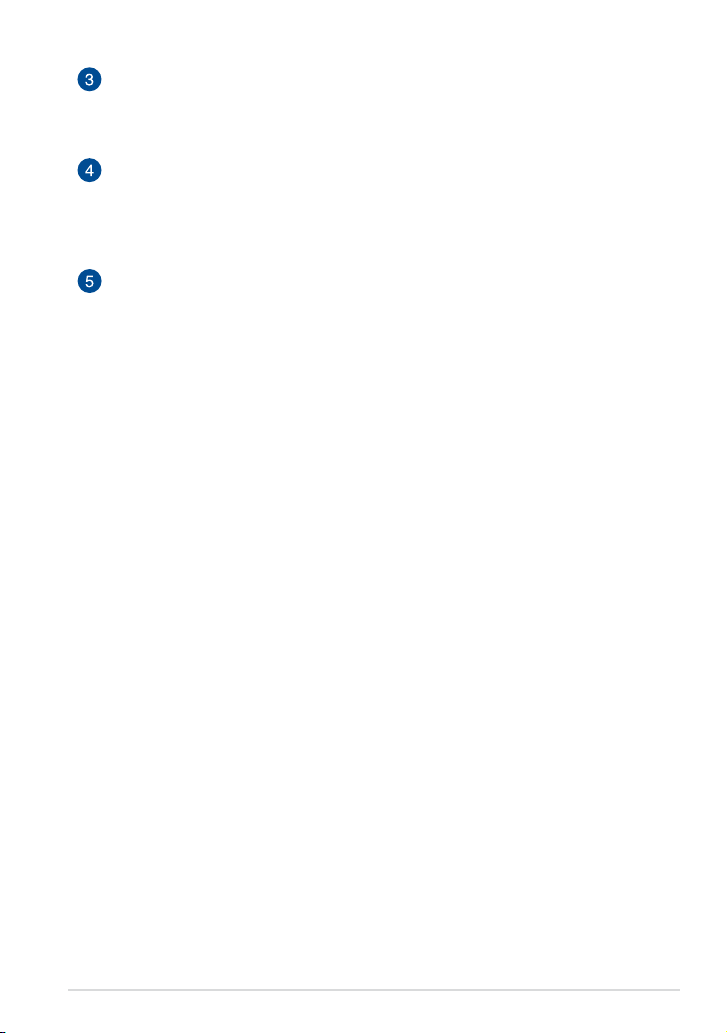
K00G
13
Fremre kamera
Dette innebygde frontkameraet lar deg ta bilder eller spille inn videoer
med ditt ASUS Fonepad.
Nærhetssensor
Nærhetssensoren registrerer avstanden mellom deg og ASUS Fonepad.
Når du bruker ASUS Fonepad til å ringe eller motta en samtale, deaktiveres
automatisk berøringsfunksjonen ogbaklyset slås av.
Sensor for omgivelseslys
Sensoren for omgivelseslys registrerer mengde omgivelseslys i miljøet ditt.
Den lar systemet automatisk justere lysstyrken på skjermen avhengig av
omgivelseslyset.
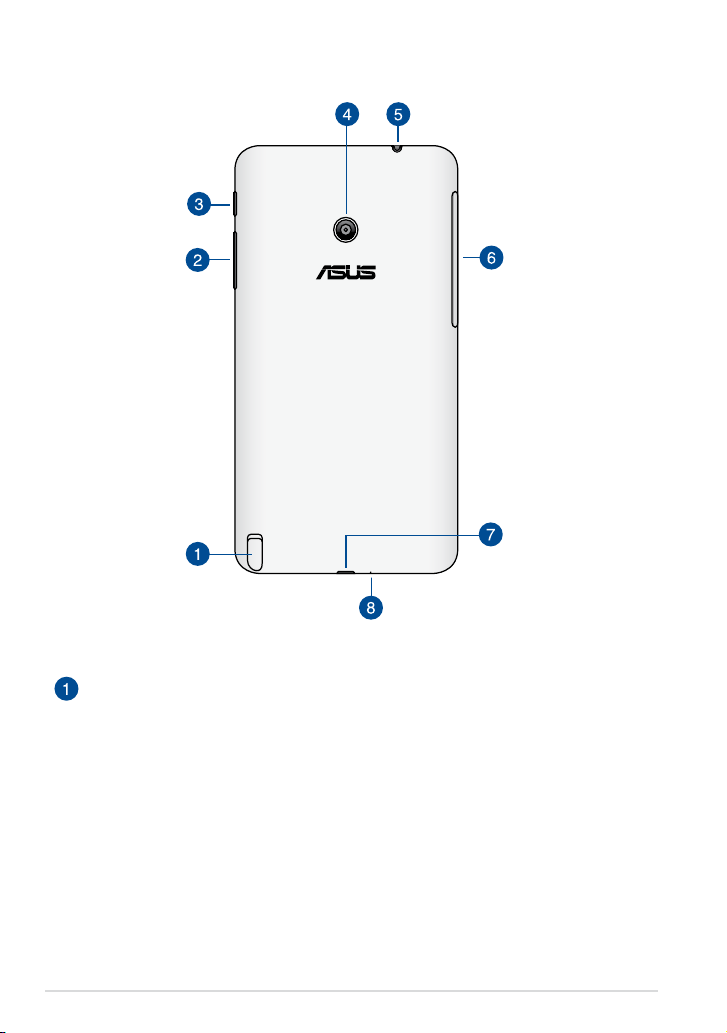
Elektronisk håndbok for ASUS Fonepad
14
Bakfra
Skrivespiss
Den medfølgende skrivespissen lar deg angi kommandoer på ASUS
Fonepad. Med skrivespissen kan du gjøre valg, tegne eller skrive på ASUS
Fonepad.
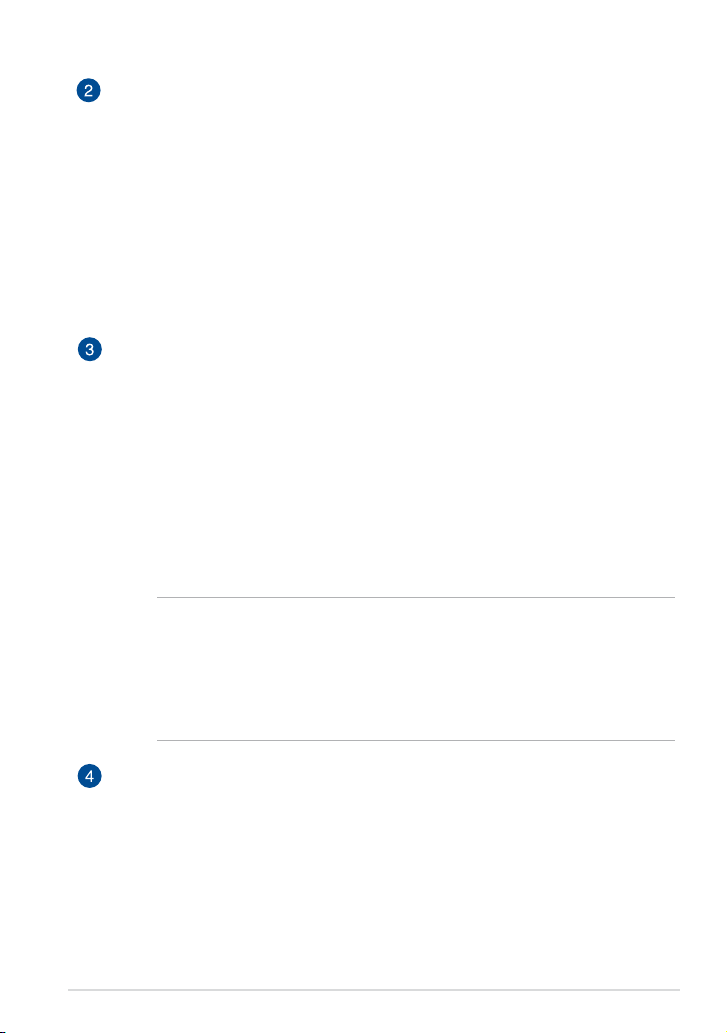
K00G
15
Volum-knapp
Med volumknappen kan du øke eller redusere lydstyrken på ASUS
Fonepadet.
I tillegg kan du også gjøre noe av følgende med volumknappen:
• Trykk og hold volum ned-knappen for å aktivere vibreringsmodus.
• Trykk og hold volum opp-knappen for å vise og justere lydstyrken for
musikk, meldingsvarsel, og alarmklokke.
• Når du er i vibreringsmodus, trykker du på volum ned-knappen én
gang for å skifte til lydløs modus.
Strømknapp
Trykk på strømknappen i ca to (2) sekunder for å slå ASUS Fonepad på eller
vekke den opp fra ventemodus.
For å slå ASUS Fonepad av, trykker du på strømknappen i ca to (2)
sekunder og velger Power o (Slå av) og deretter OK.
For å låse ASUS Fonepad eller å sette den i standby-modus trykker du kort
på strømknappen.
Dersom ASUS Fonepad slutter å reagere, trykk og hold knappen inne i ca
re (4) sekunder for å tvinge den til å slå seg av.
VIKTIG!
• Når ASUS Fonepad er inaktiv i femten (15) sekunder, vil den automatisk gå
til ventemodus.
• Hvis du tvinger systemet til å starte på nytt, kan du miste data. Vi anbefaler
at du sikkerhetskopierer data regelmessig.
Bakre kamera
Dette innebygde bakre kameraet lar deg ta bilder i høy denisjon eller
spille inn videoer i høy denisjon med ditt ASUS Fonepad.
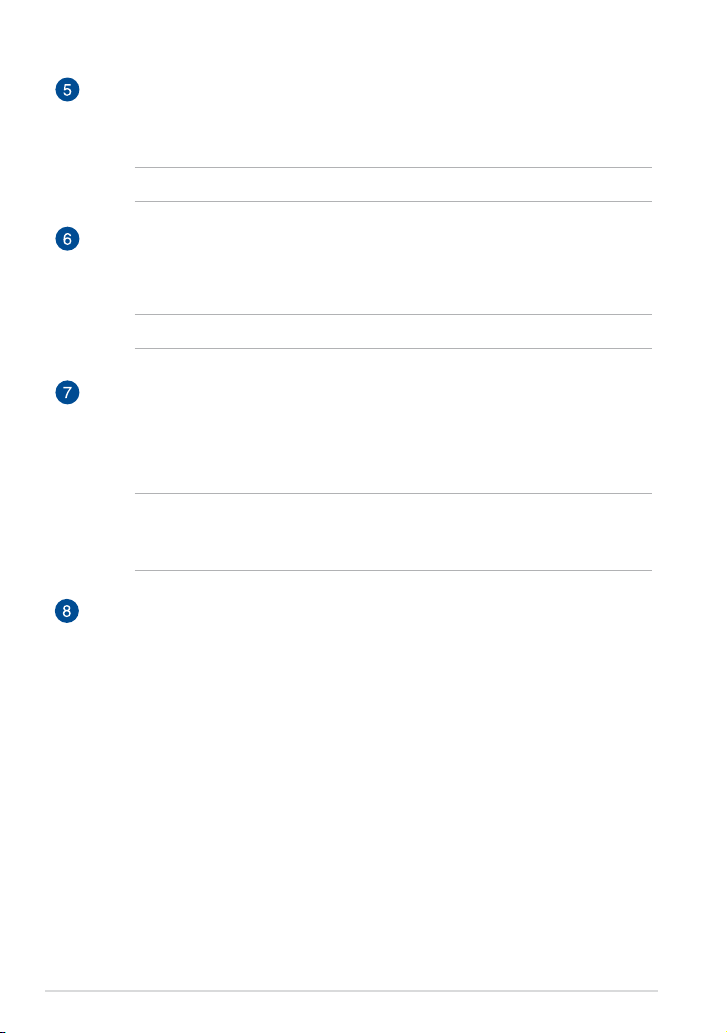
Elektronisk håndbok for ASUS Fonepad
16
Høyttaler / Hodesett-kontakt
Denne porten lar deg koble ASUS Fonepad til forsterkede høyttalere eller
et hodesett.
VIKTIG! Denne porten støtter ikke en ekstern mikrofon.
Siderom
Siderommet inneholder kortspor for mikro-SIM (Subscriber Identity
Module) og microSD-kortspor.
MERK: Se seksjonen Inne i siderommet for funksjonene inne i siderommet.
Mikro-USB 2.0-kontakt
Bruk mikro-USB (universell seriebuss) 2.0-kontakten til å lade batteripakken
eller levere strøm til ASUS Fonepad. Denne kontakten kan også brukes til å
overføre data fra datamaskinen til ASUS Fonepad eller omvendt.
TIPS: Når du kobler ASUS Fonepad-brettet til USB-kontakten på
datamaskinen, lades ASUS Fonepad bare når det er i hvilemodus (skjerm av)
eller avslått.
Mikrofon
Denne innebygde mikrofonen kan brukes for videokonferanser,
stemmeberetning eller enkle lydopptak.
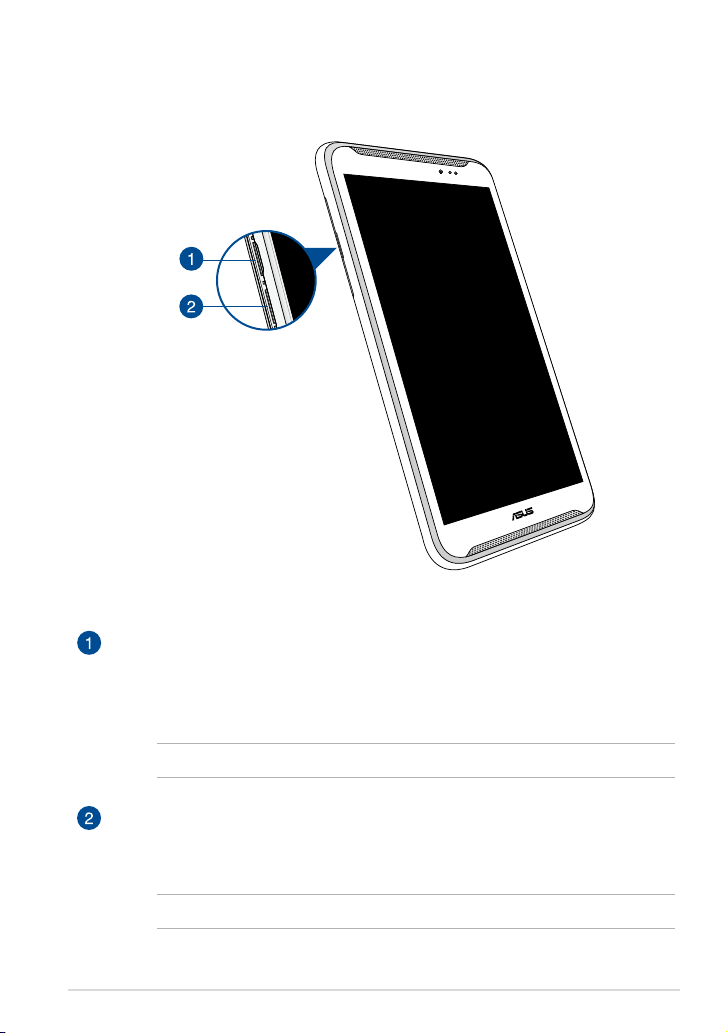
K00G
17
Inne i siderommet
Mikro-SIM-kortspor
Din ASUS Fonepad leveres med et innebygd mikro-SIM-kortspor (SIM =
Subscriber Identity Module) som støtter nettverksbåndene GSM, WCDMA
og LTE.
TIPS: Flere detaljer nnes i avsnittet Installere et mikro-SIM-kort.
Micro SD-kortspor
Fonepad leveres med en ekstra innebygd minnekortleser med et spor som
passer til microSD- , microSDHC- og microSDXC-kort.
TIPS: Flere detaljer nnes i avsnittet Installere et mikro-SD-kort.
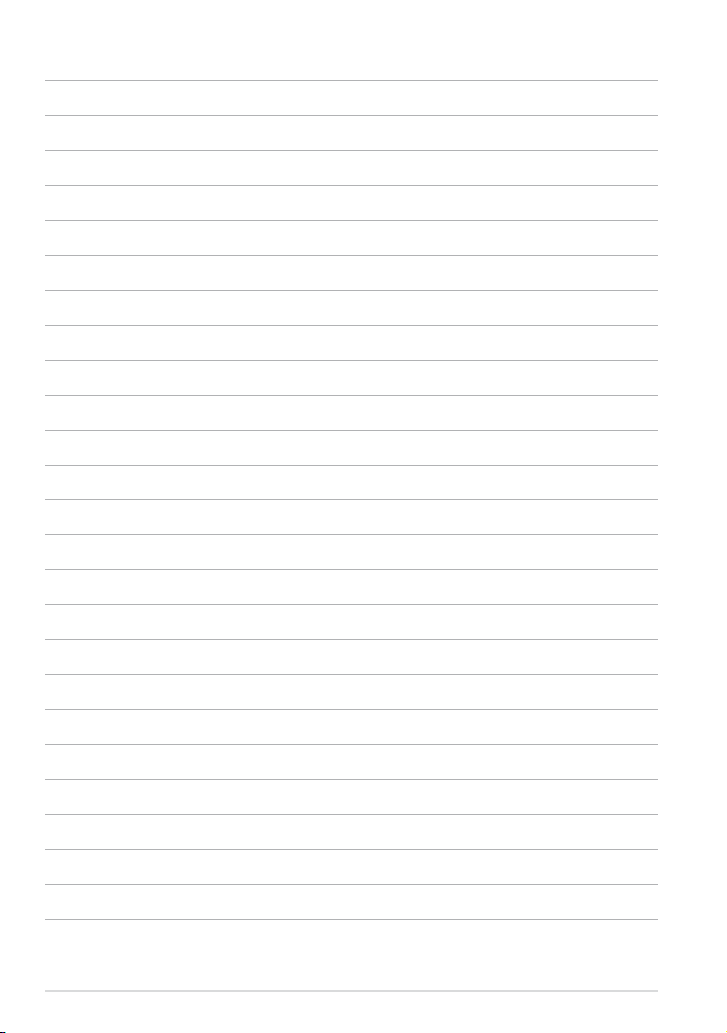
Elektronisk håndbok for ASUS Fonepad
18
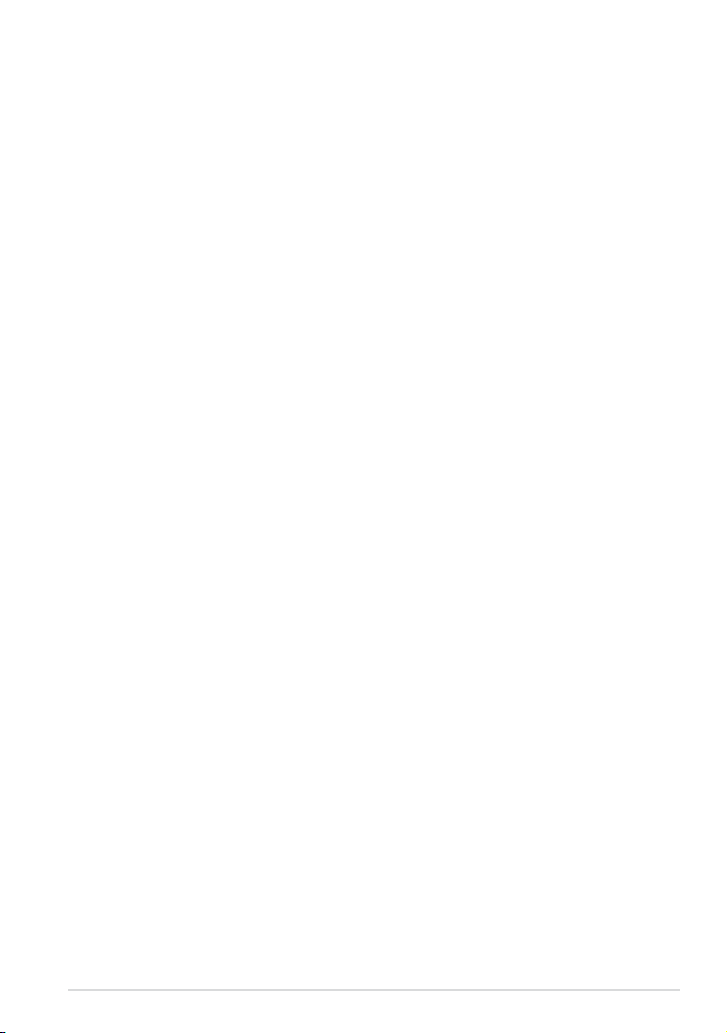
K00G
19
Kapittel 2: Bruke ASUS Fonepad
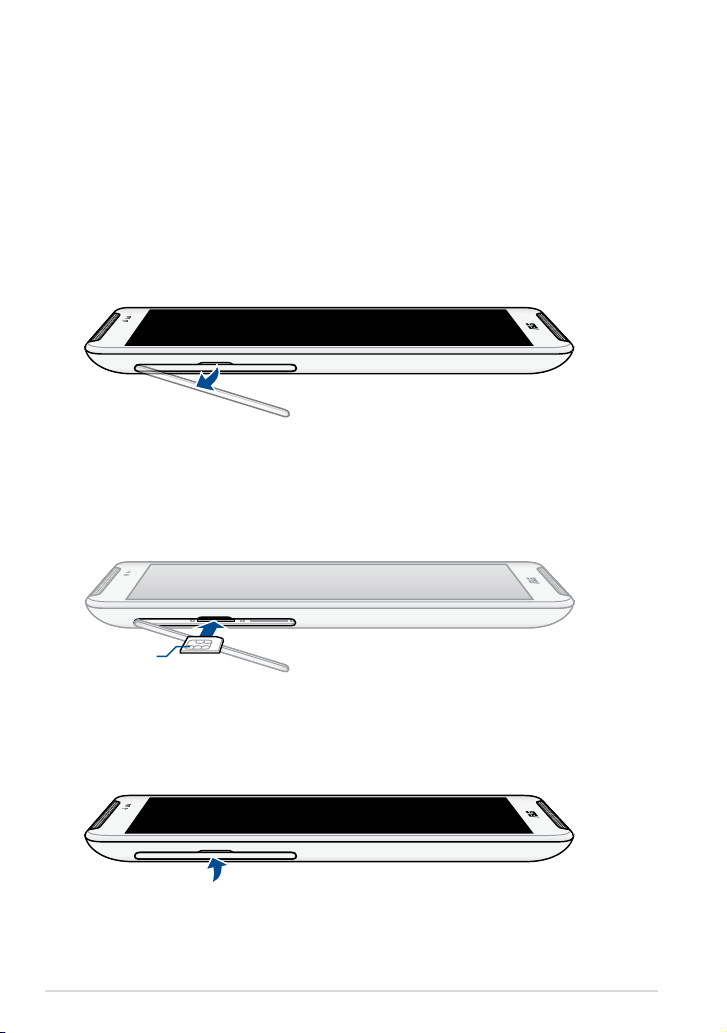
Elektronisk håndbok for ASUS Fonepad
20
Sette opp ASUS Fonepad ditt
Installere et mikro-SIM-kort
Du må installere et mikro-SIM-kort (SIM = Subscriber Identity Module) før du
kan ringe, sende tekstmeldinger eller koble til et mobilt bredbåndsnettverk med
ASUS-Fonepad.
Slik installeres et mikro-SIM-kort:
1. Åpne sideromdekselet til ASUS Fonepad.
2. Sett mikro-SIM-kortet inn i mikro-SIM-kortskuen med metallkontaktene
vendt opp, som vist.
3. Sett sideromdekselet sikkert på plass.
Metallkontakter
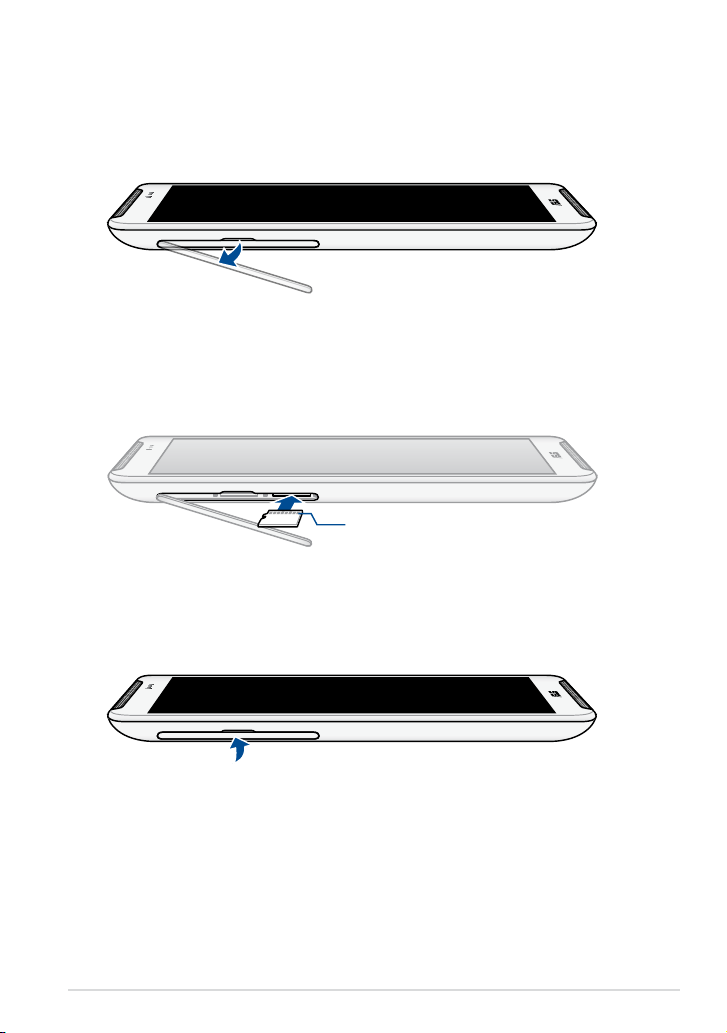
K00G
21
Installere et mikro-SD-kort
Slik installeres et mikro-SIM-kort:
1. Åpne sideromdekselet til ASUS Fonepad.
2. Sett mikro-SD-kortet inn i mikro-SD-kortskuen med metallkontaktene vendt
opp, som vist.
3. Sett sideromdekselet sikkert på plass.
Metallkontakter
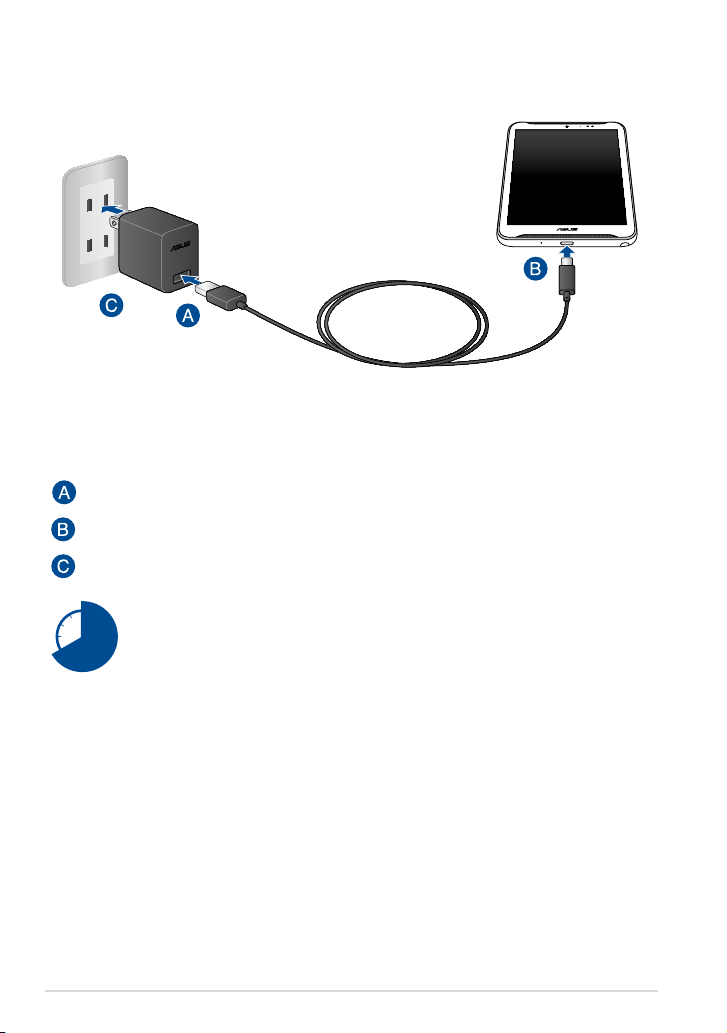
Elektronisk håndbok for ASUS Fonepad
22
Lade ASUS Fonepad
Lad ASUS Fonepad-brettet i åtte (8) timer før du bruker det med
batteridrift for første gang.
Koble mikro-USB-kabelen til strømadapteren.
Sett mikro-USB-kontakten inn i ASUS Fonepad.
Sett strømadapteren inn i en jordet stikkontakt.
Slik lades ASUS Fonepad-brettet:
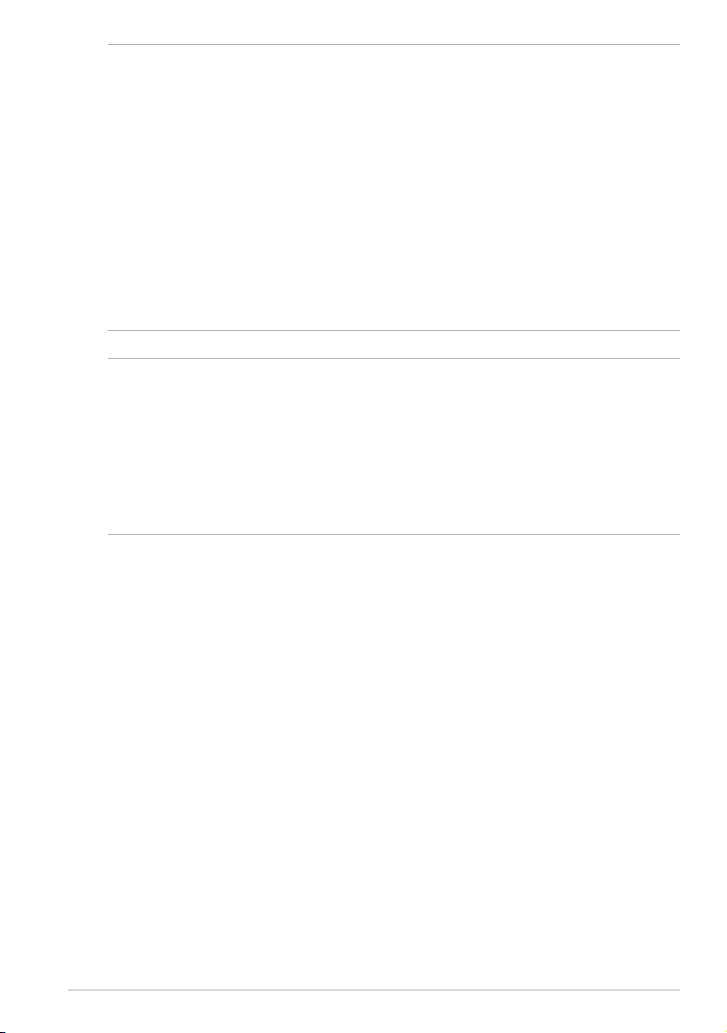
K00G
23
VIKTIG!
• Bruk bare den medfølgende strømadapteren og mikro-USB-kabelen til å lade ASUS
Fonepad. Bruk av en annen strømadapter kan skade ASUS Fonepad.
• Trekk den beskyttende lmen fra strømadapteren og mikro-USB-kabelen før du
lader ASUS Fonepad for å unngå risiko eller personskade.
• Påse at strømadapteren settes i riktig stikkontakt med riktig merkestrøm. Denne
adapteren leverer likestrøm på 5,2 V, 1,35 A.
• Når du bruker ASUS Fonepad med en strømadapter, må stikkontakten være jordet,
i nærheten av enheten og lett tilgjengelig.
• Ikke sett gjenstander oppå ASUS-Fonepad.
TIPS:
• ASUS Fonepad-brettet kan lades via USB-kontakten på datamaskinen, men lades
bare når det er i hvilemodus (skjerm av) eller avslått.
• Oppladning via USB-kontakten på en datamaskin kan ta lenger å fullføre.
• Hvis datamaskinen ikke leverer nok strøm til å lade ASUS Fonepad-brettet, kan du i
stedet lade det via stikkontakten.
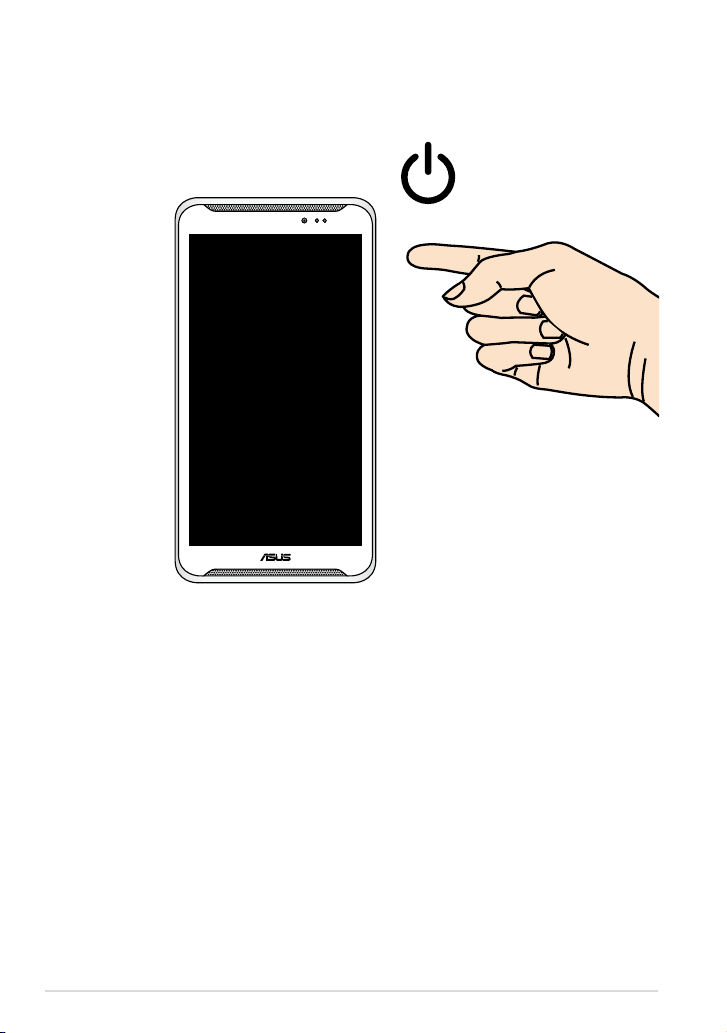
Elektronisk håndbok for ASUS Fonepad
24
Slå på ASUS Fonepad ditt
Trykk på strømknappen i omtrent to (2) sekunder for å slå på ASUS Fonepad.
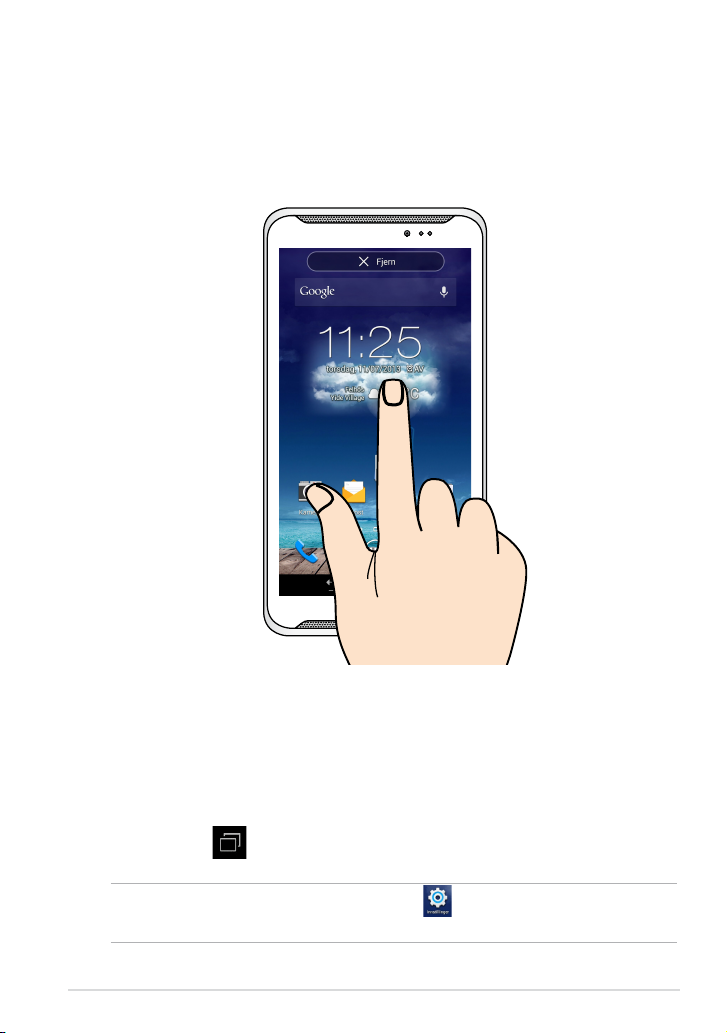
K00G
25
Bevegelser med ASUS Fonepad
De følgende bevegelsene kan brukes på berøringsskjermen til å navigere,
samhandle med og starte de eksklusive funksjonene som følger med ASUS
Fonepad.
For å ytte en app, trykk og hold appen og dra den til et nytt sted.
•
For å slette en app fra hovedskjermen, trykk og hold appen og dra den opp
til den øvre kanten av skjermen.
•
Trykk og hold for å ta et skjermbilde.
TIPS: For å aktivere denne innstillingen, gå til > ASUS tilpasset innstilling og
avmerk deretter Ta opp skjermbilder ved å holde Nylige apps-tasten.
•
Dra/trykke og holde / trykke lenge
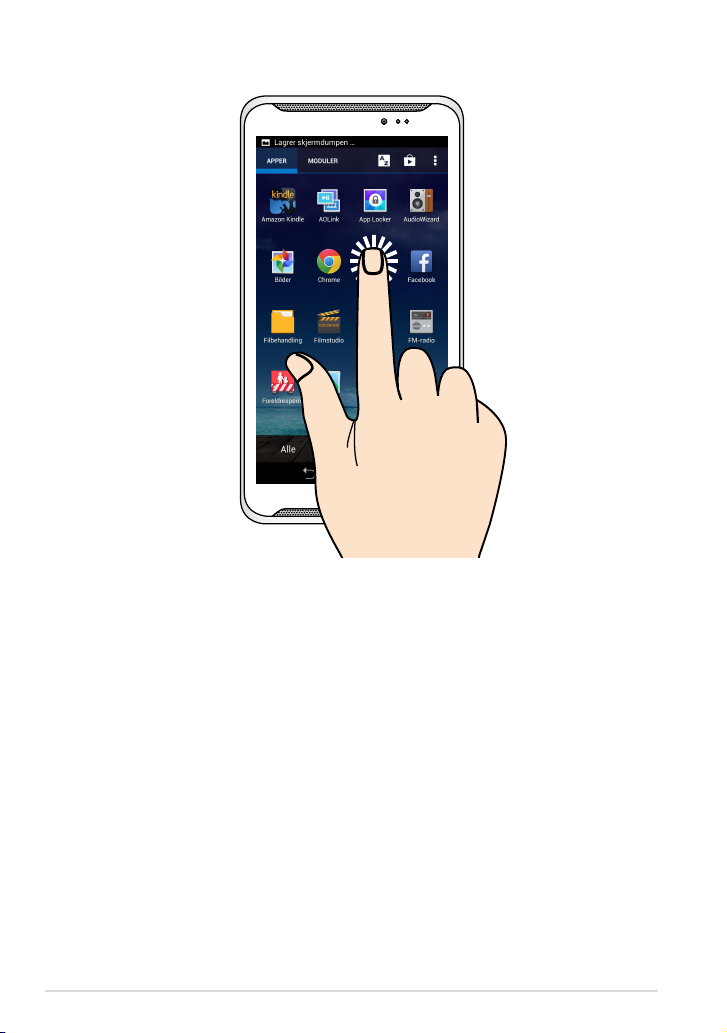
Elektronisk håndbok for ASUS Fonepad
26
Trykke/berøre
Trykk på en app for å starte den.
•
Trykk på en l i Filbehandling-appen for å velge og åpne len.
•
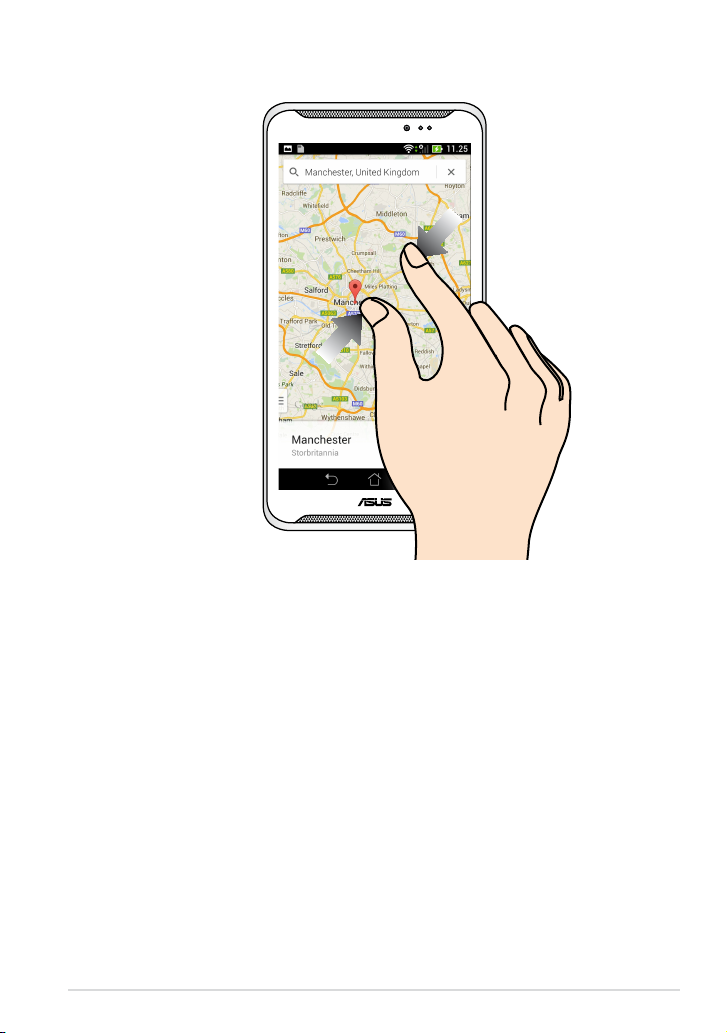
K00G
27
Zoome ut
Før to ngre mot hverandre på berøringspanelet for å zoome ut et bilde i Galleri,
Kart eller Steder.
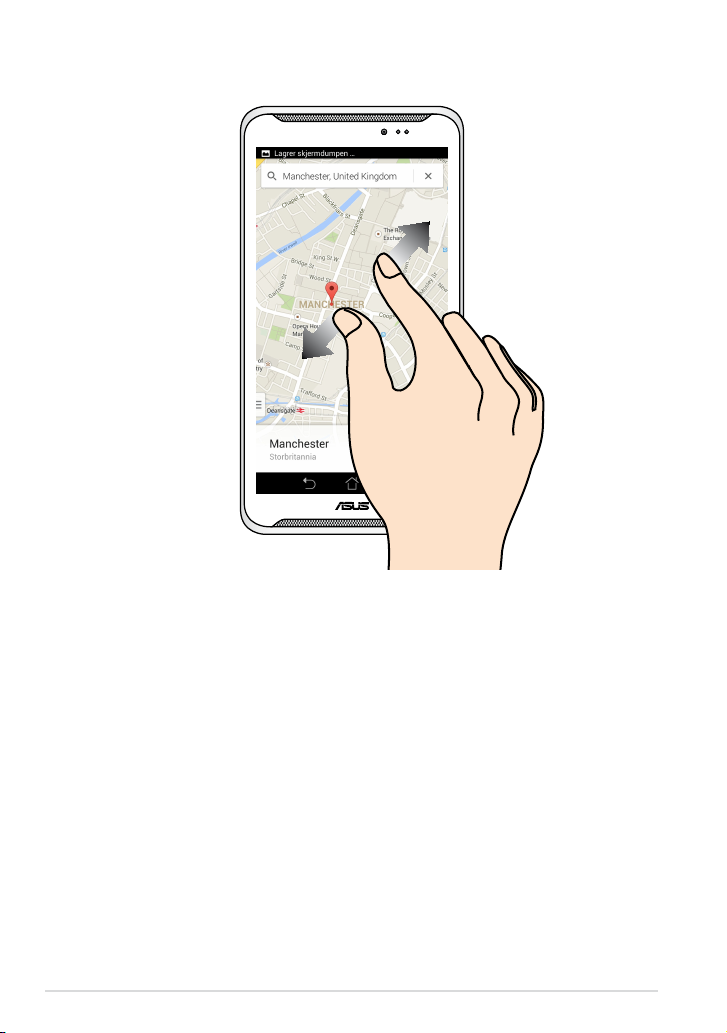
Elektronisk håndbok for ASUS Fonepad
28
Zoome inn
Spre to ngre fra hverandre på berøringspanelet for å zoome inn et bilde i Galleri,
Kart eller Steder.
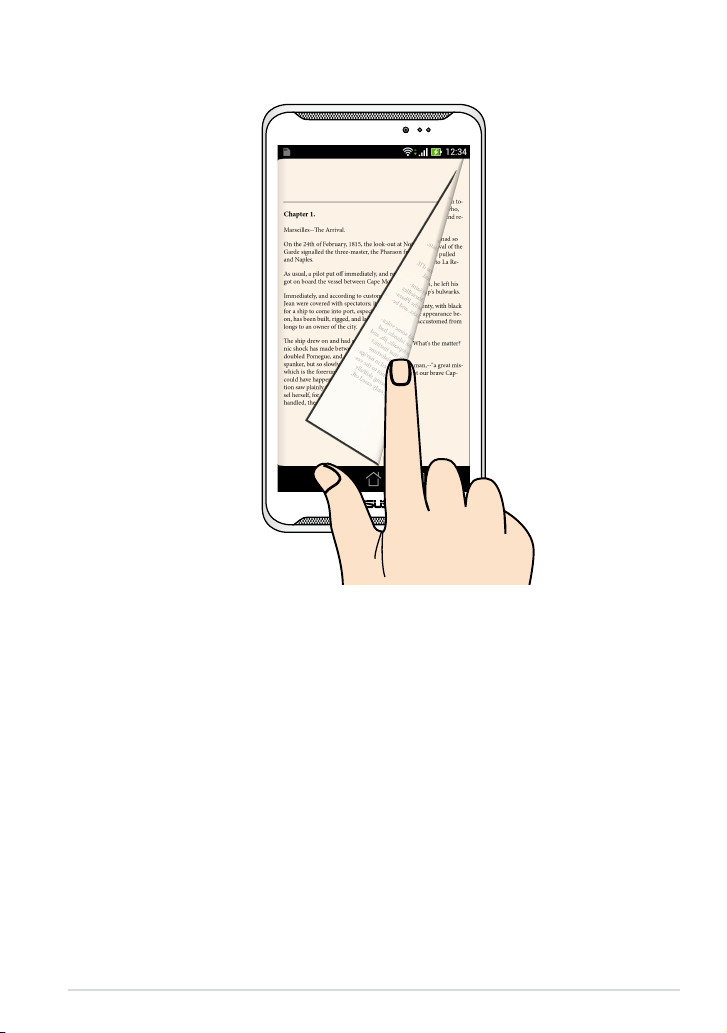
K00G
29
Sveipe
Sveip ngeren til høyre eller venstre på berøringsskjermen for å veksle mellom
skjermer eller bla gjennom sidene i en e-bok eller et bildegalleri.
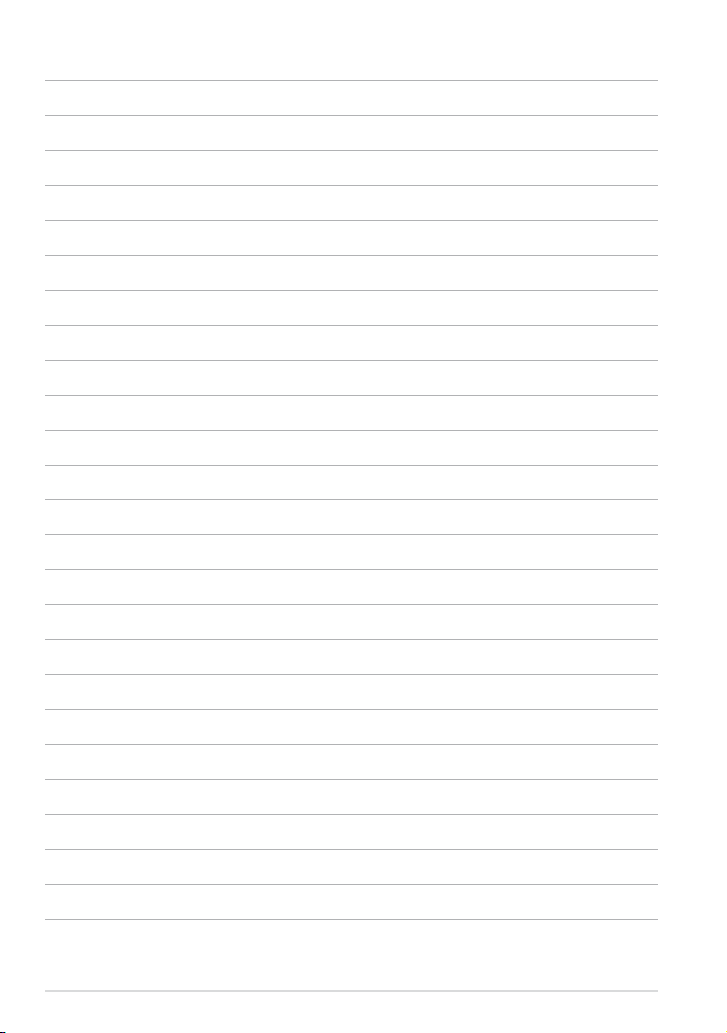
Elektronisk håndbok for ASUS Fonepad
30

K00G
31
Kapittel 3: Arbeide med Android™

Elektronisk håndbok for ASUS Fonepad
32
Slik starter du ASUS Fonepad for første gang:
1. Slå på ASUS Fonepad’en ditt.
2. Velg et språk og trykk deretter på .
3. Velg en innmatingsmetode eller et tastaturformat og trykk deretter på .
4. Velg nettverkstype (mobiltelefon eller Wi-Fi eller begge) for å koble til
Internett, og trykk deretter på .
5. Trykk på et nettverksnavn i listen med tilgjengelige Wi-Fi-nettverk og deretter
. Du kan hoppe over nettverkstilkoblingen ved å trykke på .
MERK: Enkelte Wi-Fi-nettverk kan be deg taste inn en passkode.
6. Velg type for datasynkronisering og trykk på .
7. Følg anvisningene på skjermen for å kongurere de følgende elementene:
• Google-konto
• Google-innstillinger og -tjenester
8. Angi dato og klokkeslett og trykk på .
9. Les vilkårene for Inspire ASUS nøye. Kryss av i avmerkingsboksen I understand
(Jeg forstår), og trykk .
10. Trykk eller for å gå til Home screen (startsiden).
11. Trykk påTrykk på OK på startsiden for å begynne å utforske ASUS Fonepad.
Starte opp for første gang
Når du starter ASUS Fonepad for første gang, vil en serie med skjermbilder
hjelpe deg med kongurering av de grunnleggende innstillingene for Android™
-operativsystemet.
MERK: Hvis et mikro-SIM-kort allerede er installert, kan det hende at ASUS Fonepad
ber deg om PIN-koden før du kan stille inn de grunnleggende innstillingene. Se i
dokumentasjonen til mikro-SIM-kortet for PIN-koden, eller be om informasjon fra
tjenesteleverandøren.

K00G
33
Android™-låseskjerm
Låsikon
Google Now-starter
Tid-, dato- og
værpanel

Elektronisk håndbok for ASUS Fonepad
34
Låse opp enheten
Trykk og dra til .
Åpne kameramodus
Sveip låseskjermen fra høyre til venstre for å se Camera (Kamera)-snarveien og
starte Camera (Kamera)-app.

K00G
35
Legge til en bakgrunn på låseskjermen
Sveip låseskjermen til høyre for å se bakgrunnsbildet og widget-panelet,
trykk , og velg et bakgrunnsbilde fra Gallery (Galleri) eller Wallpapers
(Bakgrunnsbilder).
Legge til et kontrollprogram på låseskjermen
Sveip låseskjermen fra venstre til høyre for å vise bakgrunnsbildet og widgetpanelet, og trykk og velg en widget.

Elektronisk håndbok for ASUS Fonepad
36
Gå til Google Now
Trykk på systemlinjen og dra det til Google-ikonet.

K00G
37
Google Now
Google Now er ASUS Fonepads personlige assistent og gir deg øyeblikkelige
oppdateringer om værforhold, restauranter i nærheten, yavganger, planlagte
avtaler og annen beslektet informasjon på bakgrunn av webloggen, synkroniserte
kalendere og påminnelser.

Elektronisk håndbok for ASUS Fonepad
38
Hjem-skjerm
Åpne Alle apper-skjermen
Trykk for å stille inn posisjon,
dato og klokkeslett og alarm
Systemstatusfelt & Innstillinger
Snarveier
Vise nylig brukte apper
Gå tilbake til den forrige skjermen
Snarveier
Gå tilbake til Hjem-skjermen
Systemlinje
Åpne Google tekstsøk
Åpne Google stemmesøk
Snarveier

K00G
39
Skjermvisninger
ASUS Fonepads innebygde gravitasjonssensor sørger for automatisk rotasjon
av skjermen avhengig av hvordan du holder den. Du kan hurtig veksle mellom
liggende eller stående visning ved å dreie ASUS Fonepadet til venstre eller høyre.
Liggende visning
Stående visning
MERK: Når du er på startskjermen, vises skjermen kun i stående modus.

Elektronisk håndbok for ASUS Fonepad
40
Låse skjermorienteringen
I utgangspunktet endrer ASUS Fonepad skjermorienteringen automatisk fra
landskap til portrett og omvendt avhengig av retningen du holder ASUS Fonepad i.
Du kan deaktivere funksjonen som roterer skjermen automatisk, med følgende
trinn:
1. Trykk på på startsiden for å åpne Alle apper-skjermen.
2. Trykk på > Tilgjengelighet og deretter på Roter skjerm automatisk for
å oppheve valget.
TIPS: Du kan også aktivere/deaktivere autorotasjon fra ASUS hurtiginnstilling.
Nærmere informasjon nner du i avsnittet Innstillinger.

K00G
41
Bruke samtalefunksjoner
Sette opp samtaler
Starte en samtale:
1. Trykk på på startsiden.
2. Trykk på tastene og tast inn nummeret du vil ringe.
3. Trykk på for å ringe.
4. Trykk på for å avslutte samtalen.
Sette opp kontakter
Du kan sette opp kontaktene dine på følgende måter:
• På startsiden, trykk på > og velg og velg Create a new contact (Opprett
en ny kontakt). Følg anvisningene på skjermen for å legge til en ny kontakt.
• Importer kontaktene fra mikro-SIM-kortet til ASUS Fonepad. Slik importeres
kontaktene fra mikro-SIM-kortet:
1. Sett mikro-SIM-kortet inn i ASUS Fonepad.
2. På startsiden, trykk på for å starte People-appen.
3. Trykk , deretter > Manage contacts (Administrere
kontakter).
4. Trykk på Import/export (Importér/eksportér) > Import from SIM card
(Importér fra SIM-kort) og trykk for å velge kontaktene du vil importere
til ASUS Fonepad.
5. Trykk på når du er ferdig.

Elektronisk håndbok for ASUS Fonepad
42
Koble til Wi-Fi-nettverk
Wi-Fi er en trådløs nettverksteknologi som lar deg utveksle data trådløst over et
nettverk. For å bruke Wi-Fi må du aktivere Wi-Fi-funksjonen i ASUS Fonepad, og
koble til et trådløst nettverk. Noen trådløse nettverk er sikret med en nøkkel, eller
beskyttet med digitale sertikater, og krever ere trinn for å sette opp; andre er
åpne, og du kan enkelt koble til dem.
TIPS: For å spare batteriet bør du slå av Wi-Fi når du ikke bruker det.
Slik aktiverer du Wi-Fi og kobler til et Wi-Fi-nettverk:
1. Trykk på for å gå til skjermbildet Alle applikasjoner, og trykk på
Innstillinger .
Koble til verden
Koble til mobile nettverk
Når du har satt inn SIM-kortet, er du klar til å bruke ASUS Fonepad til å ringe eller
motta samtaler eller sende/motta data. Ulike land eller regioner kan ha ulike
mobile nettverk tilgjengelig, og du må kanskje kongurere ASUS Fonepad for å få
tilgang til disse nettverkene.
Slik kongurerer du mobilt nettverk:
1. Gjør ett av følgende for å gå til Settings (Innstillinger)-skjermbildet:
• Trykk på for å gå til skjermbildet Alle applikasjoner, og trykk på
Innstillinger .
• sveip ngeren ned fra toppen av skjermen for å gå til sveip ngeren ned fra toppen av skjermen for å gå til ASUS Quick
Settings (ASUS-hurtiginnstillinger), og trykk .
2. Fra skjermbildet Settings (Innstillinger) trykker du på More... (Mer …), og
deretter på Mobile networks (Mobile nettverk).
MERK: Se i delen Settings (Innstillinger) for mer informasjon om ASUS Quick
Settings (ASUS-hurtiginnstillinger).
VIKTIG! Hvis ASUS Fonepad ikke kobler til et nettverk, kan du ta kontakt med
mobilnettoperatøren for hjelp.

K00G
43
Bruke Bluetooth
Aktivere eller deaktivere Bluetooth i enheten
Bluetooth er en trådløs standard som brukes til å utveksle data over korte
avstander. Bluetooth nnes i mange produkter, for eksempel smarttelefoner,
datamaskiner, nettbrett og hodetelefoner.
Bluetooth er svært nyttig når du overfører data mellom to eller ere enheter som
er i nærheten av hverandre.
Den første gangen du kobler til en Bluetooth-enhet, må du parkoble den med
ASUS Fonepad.
MERK: For å spare batteriet bør du slå av Bluetooth når du ikke bruker det.
2. Skyv Wi-Fi-bryteren til PÅ (ON). Når den er aktivert, søker ASUS Fonepad etter
tilgjengelige Wi-Fi-nettverk.
3. Trykk på et nettverksnavn for å koble til det. Hvis nettverket er sikret
eller beskyttet, blir du bedt om å taste inn et passord eller en nøkkel som
legitimasjon.
TIPS: Hvis ASUS Fonepad nner et nettverk som du har koblet til tidligere, kobler
den automatisk til det.
For å aktivere eller deaktivere Bluetooth i ASUS Fonepad, kan du gjøre ett av
følgende:
• Trykk på for å gå til skjermbildet Alle applikasjoner, og trykk på .
Skyv Bluetooth-bryteren til ON (PÅ).
• Trekk ned systemstatusfeltet for å vise ASUS Quick Settings (ASUS-
hurtiginnstillinger), og trykk .

Elektronisk håndbok for ASUS Fonepad
44
Parkoble ASUS Fonepad med en Bluetooth-enhet
Før du kan koble til en enhet, må du først parkoble ASUS Fonepad med enheten.
Enhetene vil forbli parkoblet, med mindre du erner parkoblingen.
For å parkoble ASUS Fonepad til en enhet:
1. Trykk på for å gå til skjermbildet Alle applikasjoner, og trykk på .
Skyv Bluetooth-bryteren til ON (PÅ).
2. Trykk på Bluetooth for å vise alle tilgjengelige Bluetooth-enheter innenfor
rekkevidde.
MERKNADER:
• Hvis enheten du vil parkoble med ikke er på listen, sjekk at Bluetooth-funksjonen
er slått PÅ og satt som Synlig.
• Se den tekniske dokumentasjonen som fulgte med enheten for å lære hvordan du
slår PÅ Bluetooth, og hvordan du gjør den synlig.
3. Hvis ASUS Fonepad er ferdig med å søke før Bluetooth-enheten er klar, trykker
du på på SEARCH FOR DEVICES (SØK ETTER ENHETER).
4. Klikk på Bluetooth-enheten som du vil koble til fra listen over tilgjengelige
enheter. Følg disse instruksjonene for å fullføre parkoblingen. Om nødvendig
kan du se den tekniske dokumentasjonen som fulgte med enheten.
Koble ASUS Fonepad til en Bluetooth-enhet
Når du har parkoblet ASUS Fonepad med en Bluetooth-enhet, kan du enkelt koble
til den igjen manuelt når den er innenfor rekkevidde.
Koble til en Bluetooth-enhet:
1. Trykk på for å gå til skjermbildet Alle applikasjoner, og trykk på .
Skyv Bluetooth-bryteren til ON (PÅ).
2. I listen PARKOBLEDE ENHETER, trykker du på navnet på den parkoblede
enheten.

K00G
45
Fjerne parkobling og kongurere en Bluetooth-enhet
Slik erner du parkoblingen for eller kongurerer en Bluetooth-enhet:
1. Trykk på for å gå til skjermbildet Alle applikasjoner, og trykk på .
Skyv Bluetooth-bryteren til ON (PÅ).
2. Trykk på Bluetooth, og trykk på ved siden av den tilkoblede Bluetooth-
enheten som du vil kongurere eller oppheve parkoblingen for.
3. Fra skjermbildet Tilkoblet Bluetooth-enhet kan du gjøre følgende:
Klikk på Unpair (Fjern paring) for å erne parkoblingen for enheten.
Trykk på Rename (Gi nytt navn) for å endre navn på Bluetooth-enheten.
Trykk på en av de oppførte prolene for å aktivere eller deaktivere den.
4. Trykk på systemlinjen for å gå tilbake til forrige skjermbilde.
•
•
•

Elektronisk håndbok for ASUS Fonepad
46
Behandle apper
Lage app-snarveier
Få enkel tilgang til noen av favorittapplikasjonene dine ved å lage app-snarveier
på startsiden.
Slik lages app-snarveier:
1. Trykk på for å gå til skjermbildet Alle applikasjoner.
2. Med Alle apper-skjermen som utgangspunkt, trykk og hold app-ikonet og dra
det til startsiden.
Fjerne app fra startskjerm
Rydd plass til nye app-snarveier ved å erne eksisterende app-snarveier fra
startsiden.
Slik ernes app-snarveier:
1. Trykk og hold en app til X Fjern vises øverst på skjermen.
2. Dra appen til X Fjern for å erne den fra startskjermen.

K00G
47
Vise app-info
Du kan se den detaljerte app-informasjonen mens du lager en snarvei for appen.
Når du holder en app på Alle apper-skjermen, bytter visningen til startsiden, hvor
App-info vises øverst. Dra appen til App-info for å se detaljert informasjon.

Elektronisk håndbok for ASUS Fonepad
48
Lage app-mappe
Du kan lage mapper for å organisere snarveier på startsiden.
Slik opprettes en App-mappe:
1. Med startsiden som utgangspunkt, trykk og dra en app eller snarvei over på
en annen app til du ser en gjennomsiktig rkant.
MERKNADER:
• Den opprettede mappen vises i en gjennomsiktig rkant.
• Du kan legge til ere apper i mappen.
2. Trykk på den nye mappen og trykk på Mappe uten navn for å gi mappen
nytt navn.

K00G
49
Vise apper på Nylige-skjermen
Nylige-skjermen viser deg en liste med app-snarveier basert på apper som nylig er
startet. Ved å bruke Nylige-skjermen kan du enkelt gå tilbake til eller bytte mellom
appene du nylig har startet.
Slik oppnås tilgang til Nylige-skjermen:
1. Trykk på systemlinjen.
2. En liste med alle nylig startede apper vises. Trykk på appen du vil starte.
3. Du kan erne en app fra listen ved å sveipe appen til venstre eller høyre.

Elektronisk håndbok for ASUS Fonepad
50
Task Manager
ASUS Task Manager viser en liste over verktøy og Apper som kjører nå og deres
bruk i prosenter på ASUS Fonepad. Du kan også åpne og lukke løpende apperDu kan også åpne og lukke løpende apper
enkeltvis eller lukke alle apper og nytteprogrammer samtidig med Close All
(Lukk alle)-funksjonen.
Slik behandles Oppgavebehandling:
1. Trykk på for å gå til skjermbildet Alle applikasjoner. Trykk på MODULER
for å vise miniprogram-menyen.
2. Trykk og hold ASUS Task Manager for å vise ASUS Task Manager-boksen på
startskjermen.

K00G
51
3. Sveip listen opp og ned for å se alle appene som er startet.
4.
Trykk ved siden av en åpen app for å lukke den. Trykk Close All (Lukk
alle) for å lukke alle åpne apper.

Elektronisk håndbok for ASUS Fonepad
52
Filbehandling
Filbehandling lar deg enkelt nne og behandle data enten på internlageret eller
på tilkoplede eksterne lagringsenheter.
Tilgang til internlageret
Slik får du tilgang til internlageret:
1. Trykk på for å gå til skjermbildet Alle applikasjoner.
2. Trykk på > Intern oppbevaring i det venstre panelet for å se ASUS
Fonepad-innholdet. Trykk deretter på et element for å velge det. Hvis det er
satt inn et microSD-kort, trykk på MicroSD for å se innholdet på microSDkortet.
Tilgang til den eksterne lagringsenheten
Slik oppnås tilgang til den eksterne lagringsenheten:
1. Dra ned varslingslinjen øverst på skjermen for å vise varslingsboksen.
2. Trykk på for å se innholdet på microSD-kortet. Trykk på
for å demontere microSD-kortet fra ASUS Fonepad.
VIKTIG! Sørg for at du har lagret dataene dine på microSD-kortet før du demonterer
det fra ASUS Fonepad.

K00G
53
Tilpasse innholdet
Med Filbehandling som utgangspunkt, kan du kopiere, klippe ut, dele og slette
innholdet på enheten og den installerte, eksterne lagringsenheten.
Når du vil tilpasse en l eller mappe, avmerk boksen ved siden at len eller
mappen, så vises handlingsfeltet i det øvre høyre hjørnet av skjermen.
MERKNADER: -handlingen vises bare hvis du tilpasser én eller ere ler inne-handlingen vises bare hvis du tilpasser én eller ere ler inne
i mappen.
Handlingsfeltet

Elektronisk håndbok for ASUS Fonepad
54
Innstillinger
Innstillingssiden lar deg kongurere innstillingen av ASUS Fonepad. Denne
system-appen brukes til å kongurere ASUS Fonepad-brettets trådløse
forbindelse, maskinvare, personvern, brukerkonto og systeminnstillinger.
Du kommer til Innstillinger-skjermen på to måter.
1. Med Alle apper-skjermen som utgangspunkt, trykk på for å vise menyen.
2. Dra ned varslingslinjen øverst på skjermen for å vise ASUS Quick Settings
(ASUS-hurtiginnstillinger)-panelet, og trykk deretter .
ASUS hurtiginnstilling
ASUS hurtiginnstilling
Viser lokal dato og tid
Wi-Fi-innstillinger
Innstillingsmeny
Skjerminnstillinger
Manuell justering av lysstyrke
Hurtiginnstillingspanel.
Audio Wizard
Innstillinger for trådløs skjerm
Tøm notikasjoner
Automatisk lysstyrke

K00G
55
ASUS hurtiginnstillingspanel
Trykk på de individuelle verktøyikonene for å aktivere eller deaktivere denne
funksjonen.
Varslingspaneler
Varslingspaneler vises under hurtiginnstillingspanelet for varsler og oppdateringer
i apper, innkommende e-poster og verktøystatus.
MERK: Dra meldingen til høyre eller venstre for å erne elementet fra listen.
Automatisk
rotering av skjerm
Flymodus
Smart
sparing
Autosynk
Varslingspaneler
Bluetooth
Wi-Fi
GPS
Wi-Fi-hotspot
Mobildata SnarordlisteBruk med én
hånd
Lyd
Lesemodus

Elektronisk håndbok for ASUS Fonepad
56
Slå av ASUS Fonepad ditt
Du kan slå av ASUS Fonepad’en din ved å gjøre ett av følgende:
Trykk og hold strømknappen i cirka to (2) sekunder til du ser en klarmelding.
Trykk på Slå av og deretter på OK.
Hvis ASUS Fonepad ikke svarer, trykker og holder du strømknappen inne i ca
re (4) sekunder til ASUS Fonepad Tab slås av.
VIKTIG! Du kan miste data dersom systemet tvinges til å avslutte. Sørg for å
sikkerhetskopiere data regelmessig.
Sette ASUS Fonepad i hvilemodus
Trykk én gang på strømknappen for å sette ASUS Fonepad i hvilemodus.
•
•

K00G
57
Kapittel 4: Forhåndsinstallerte apper

Elektronisk håndbok for ASUS Fonepad
58
Et utvalg forhåndsinstallerte apper
Play Music (Play Musikk)
Spill musikk-appen er et innebygd grensesnitt for musikksamlingen din som
kan brukes til å spille av musikkler på internlageret eller en installert ekstern
lagringsenhet.
Du kan stokke og spille av lydlene tilfeldig eller bla gjennom og velge ønsket
album når du ønsker å nyte musikken.
For å starte Play Music (Spill musikk) trykker du på Home Screen (startsiden),
og deretter .
Innstillinger for Spill musikk
Søk etter en musikkl
Trykk for å sortere lydlene etter
Nylige, Albumer, Artister, Sanger,
Spillelister og Sjangere

K00G
59
Lyd- og Videokodeker som støttes av ASUS Fonepad:
Dekoder
Lydkodek
AAC LC/LTP, HE-AACv1(AAC+), HEAACv2(enhanced AAC+), AMR-NB, AMR-WB,
MP3, FLAC, MIDI, PCM/WAVE, Vorbis, WAV a-law/
mu-law, WAV linear PCM, WMA 10, WMA Lossless,
WMA Pro LBR
Videokodek H.263, H.264, MPEG-4, VC-1/WMV, VP8
Koder
Lydkodek AAC LC/LTP, AMR-NB, AMR-WB
Videokodek H.263, H.264, MPEG-4

Elektronisk håndbok for ASUS Fonepad
60
Camera (Kamera)
Kamera-appen lar deg ta bilder og videoer med ASUS Fonepad.
For å starte Camera (Kamera) trykker du på Home Screen (startskjermbildet).
MERK: Bilder og videoer som er tatt kan vises ved hjelp av Gallery (Galleri)-appen.
Ta bilder
Når du er på kameraskjermen, trykker du for å ta bilder.
Trykk for å kongurere
kamerainnstillinger
Trykk for å bytte kamera
Trykk for å velge eekter
Skyv for å zoome inn eller ut
Trykk for å forhåndsvise
nylige bilder/videoer
Trykk for å ta bilder
Trykk for å velge modi

K00G
61
Opptak av video
Når du er på kameraskjermen, trykker du for å ta opp video.
Mens opptak pågår, kan du også bruke zoom-glidebryteren for å zoome inn eller
ut.
Trykk for å stoppe opptak
Skyv for å zoome inn eller ut
Trykk for å forhåndsvise
nylige bilder/videoer

Elektronisk håndbok for ASUS Fonepad
62
Trykk på dette ikonet for å justere hvitbalanse, ISO-innstillinger,
eksponeringsverdi, kameraoppløsning, opptaksmoduser, og
fokusinnstillinger for å ta HD-bilder.
Trykk på dette ikonet for å justere hvitbalanse, eksponeringsverdi,
videokvalitet, og fokusinnstillinger for opptak av HD-videoer.
Trykk dette ikonet for å aktivere skjermlinjaler, legge til
stedsinformasjon om bildene og videoene dine, kongurere andre
kamerainnstillinger, og gjenopprette standardinnstillingene for
kameraet på ASUS Fonepadet.
Nedenfor ser du innstillingene for kameraet på ASUS Fonepadet som du kan
bruke til å ta HD-bilder og spille inn videoer:
MERK: Du kan bare justere hvitbalansefunksjonen med kameraet på baksiden.
Kongurerer kamerainnstillingene og eekter
Kamera-appen lar deg også justere innstillingene for kameraet og bruke eekter
på bilder og videoer.
Kongurere kamerainnstillingene
Slik kongurerer du kamerainnstillingene:
Når du er på kameraskjermen, trykker du .
VIKTIG! Bruk innstillingene før du tar bilder eller spiller inn videoer.
Trykk for å justere
kamerainnstillingene
Trykk for å justere
videoinnstillingene
Trykk for å justere
andre innstillinger

K00G
63
Kongurere kameraeekter
Slik kongurerer du kameraeekter:
Når du er på kameraskjermen, trykker du .
VIKTIG! Velg en eekt før du tar bilder eller spiller inn videoer.
Trykk for å velge en eekt

Elektronisk håndbok for ASUS Fonepad
64
Galleri
Se bilder og lmer på ASUS Fonepad med Galleri-appen. Med denne appen kan
du også redigere, dele eller slette bilde- og videoler lagret i ASUS Fonepadbrettet. Bruk Galleri til å vise bildene i en bildevisning eller trykk for å velge ønsket
bilde- eller videol.
For å starte Gallery (Galleri) trykker du på Home Screen (startskjermbildet).
Hovedskjermen for Galleri
Galleri-innstillinger
Trykk for å hurtigstarte
Kamera-appen
Bla fra venstre til høyre eller omvendt for
å vise nylige bildene og videoene
Sveip pilen til høyre for å åpne bilder
og videoer i nettskylagring
Sveip pilen til høyre for å åpne bilder og
videoer etter album, tid, sted, og folk

K00G
65
Dele og og slette albumer
For å dele et album, trykk og hold albumet til en verktøylinje vises øverst på
skjermen. Du kan laste opp eller dele de valgte albumene via Internett eller slette
dem fra ASUS Fonepad.
Verktøylinje
Trykk på dette ikonet for å dele det
valgte albumet via delingsapper.
Trykk på dette ikonet for å
slette det valgte albumet.

Elektronisk håndbok for ASUS Fonepad
66
Dele, slette og redigere bilder
For å dele, redigere eller slette et bilde, trykk for å åpne bildet og trykk deretter på
det for å starte verktøylinjen øverst på skjermen.
Dele bilder
Slik deles et bilde:
1. Med Galleri-skjermen som utgangspunkt, åpne et album som inneholder
bildet du ønsker å dele.
2. Trykk for å velge det, trykk deretter på og velg en app for bruk til deling
fra listen.

K00G
67
Slik deles ere bilder:
1. Med Galleri-skjermen som utgangspunkt, åpne et album som inneholder
bildet du ønsker å dele.
2. Trykk og hold ett bilde og trykk deretter på de andre bildene.
3. Trykk på og velg en app for bruk til deling fra listen.

Elektronisk håndbok for ASUS Fonepad
68
Redigere et bilde
Slik redigeres et bilde:
1. Med Galleri-skjermen som utgangspunkt, åpne et album som inneholder
bildet du ønsker å redigere.
2. Trykk på et bilde for å åpne det, og trykk deretter på .
3. Trykk på redigeringsverktøyet for å begynne å redigere.
Angre
Gjør om
Returnerer til
forrige skjerm
Lagre
Redigeringsverktøy
Crop (Beskjær)
Rotate (Roter)

K00G
69
Slette bilder
Slik slettes et bilde:
1. Med Galleri-skjermen som utgangspunkt, åpne et album som inneholder
bildet du ønsker å slette.
2. Trykk på et bilde for å åpne det, og trykk deretter på .
3. Trykk på OK.
Slik slettes ere bilder:
1. Med Galleri-skjermen som utgangspunkt, åpne et album som inneholder
bildene du ønsker å slette.
2. Trykk og hold ett bilde og trykk deretter på de andre bildene.
3. Trykk på og deretter på OK.

Elektronisk håndbok for ASUS Fonepad
70
Email (E-post)
Bruk E-post-appen når du vil legge til POP3-, IMAP- og Exchange-kontoer så du
kan motta, opprette og bla gjennom e-poster direkte fra ASUS Fonepad.
VIKTIG! Du må være tilkoblet Internett for å kunne legge til en e-postkonto eller
sende og motta e-post fra kontoer du har lagt til.
Sette opp en e-postkonto
Slik setter du opp en E-postkonto:
1. Trykk på
Play Store
for å gå til skjermbildet Alle
applikasjoner.
2. Trykk på E-post for å starte e-
postprogrammet.
3. På skjermbildet til e-postprogrammet skriver du
inn E-postadresse og Passord, og trykker på
Neste.
4. Kongurer Alternativer for konto og trykk på
Neste.
MERK: Vent mens ASUS Fonepad automatisk
sjekker innstillingene for innkommende og
utgående e-postserver.

K00G
71
5. Tast inn et kontonavn som skal vises i de
utgående meldingene og trykk deretter på
Neste for å logge på innboksen.
Legge til e-postkontoer
Slik legger du til e-postkontoer:
1. Trykk på
Play Store
for å gå til skjermbildet Alle applikasjoner.
2. Trykk på og logg deretter på med kontoen din.
3. Trykk > Settings (Innstillinger), og
trykk for å legge til en e-postkonto.

Elektronisk håndbok for ASUS Fonepad
72
MERKNADER:
• Trykk påTrykk på Ny hvis du ikke har en Google-konto.
• Du må vente litt etter at du logget på mens ASUS
Fonepad kommuniserer med Google-serverene
for å sette opp brukerkontoen.
4. Bruk Google-kontoen til å sikkerhetskopiere og
gjenopprette innstillinger og data. Trykk på
for å logge på Gmail-kontoen din.
Gmail
Bruk Gmail-appen til å lage en ny Gmail-konto eller synkronisere din eksisterende
Gmail-konto slik at du kan sende, motta og bla gjennom e-poster direkte fra ASUS
Fonepad. Når du har aktivisert denne appen, har du også tilgang til andre Googleapper som kanskje trenger en Google-konto, f.eks. Play Store.
Sette opp en Gmail-konto
Slik setter du opp en Gmail-konto:
1. Trykk på for å gå til skjermbildet Alle
applikasjoner.
2. Trykk på for å starte Gmail.
3. Trykk på Eksisterende og legg inn din
eksisterende E-post og Passord, trykk deretter
på .
VIKTIG! Hvis du har ere e-postkontoer i tillegg
til Gmail, kan du bruke E-post for å spare tid og få
tilgang til alle e-postkontoene samtidig.

K00G
73
Play Store (Play Butikk)
Få tilgang til mange morsomme spill og verktøy i Play-butikken ved hjelp av
Google-kontoen din.
VIKTIG! Du må logge på Google-kontoen din for å få tilgang til Play Store.
Tilgang til Play Store
For å få tilgang til Play-butikken:
1. Fra startskjermen trykker du Play Butikk .
2. Trykk på Eksisterende og -tast i e-postadressen og passordet hvis du allerede
har en aktiv Google-konto. Hvis du ikke har en brukerkonto, trykk på Ny og
følg anvisningene på skjermen for å opprette en konto.
3. Når du logger på, kan du begynne å laste ned apper fra Play Store og installere
dem på ASUS Fonepad.
MERKNADER: Enkelte applikasjoner er gratis, og enkelte kan du kjøpe med et
kredittkort.

Elektronisk håndbok for ASUS Fonepad
74
Kart
Google Kart lar deg se på og nne steder og etablissementer og få veibeskrivelser.
Denne appen lar deg også registrere hvor du er og dele informasjon om
posisjonen din med andre.
Bruke Google Kart
Slik brukes Google kart:
1. Trykk på for å vise Alle apper-skjermen og trykk deretter på .
2. Bruk søkelinjen øverst på skjermen for å tilpasse søket.
GPS
Skyv dette ikonet til høyre
for å vise andre innstillinger
Søkelinje
Stående visning
Klikk eller skyv oppover for
å vise mer informasjon

K00G
75
MyLibrary
My Library (Mitt bibliotek), et innebygd grensesnitt for boksamlingene dine, lar
deg plassere og sortere ebøkene du har kjøpt eller lastet ned etter tittel, forfatter
og dato.
For å starte MyLibrary, trykk på for å vise Alle apper-skjermen og trykk
deretter på .
Hovedskjermen for MyLibrary
VIKTIG! Enkelte ebøker kan bare åpnes med Adobe Flash® Player. Last ned Adobe
Flash® Player før du bruker MyLibrary.
MERK: MyLibrary støtter ebøker i formatene ePub, PDF og TXT.
Søke etter en ebok
Flere innstillinger
Bøker på den
valgte bokhyllen
Sist leste e-bok
Vis e-bøker med miniatyrbilde og liste
Vis bokhylle

Elektronisk håndbok for ASUS Fonepad
76
Lese ebøker
Når du leser en e-bok, kan du fortsette til neste side ved å sveipe ngeren til
venstre eller gå tilbake til forrige side ved å sveipe ngeren fra venstre til høyre.
Kapittelliste
Zoom ut
Skrible
Sett inn bokmerke
Zoom inn
Rullefelt
Andre innstillinger

K00G
77
Vende en side
Sveip fra høyre til venstre for å ytte til den neste siden. Sveip fra venstre til høyre
for å gå tilbake til den forrige siden.

Elektronisk håndbok for ASUS Fonepad
78
Slik settes et bokmerke:
1. Trykk hvor du vil på skjermen for å se verktøylinjen.
2. Trykk påTrykk på for å markere siden. Du kan markere så mange sider du vil.
3. For å se sider med bokmerke, trykk på > Bokmerkeliste og trykk deretter
på siden du vil åpne.
Sette et bokmerke
Bokmerket lar deg markere sider i en bok, slik at du enkelt kan returnere til den
siste siden du leste.

K00G
79
Anmerke på siden
Ved å anmerke i e-bøkene får du anledning til å se denisjonen av et ord, kopiere
et ord eller en frase, dele via e-post eller lytte via tekst-til-tale-funksjonen.
Anmerke et ord Anmerke en frase
Slik anmerkes en side:
1. Trykk og hold på ønsket ord eller setning til verktøylinjen og ordboknotatet
vises.
MERK: En frase anmerkes ved å trykke og holde et ord og deretter skyve ngeren for
å velge. Når du velger en frase, vises ikke ordboknotatet.
2. Du kan velge mellom følgende alternativer fra handlingsfeltet:
a. Trykk på Marker for å markere ordet eller frasen.
b. Trykk på Merk for å registrere det valgte ordet eller frasen.
c. Trykk på Tekst til tale for å lytte til det valgte ordet eller frasen.
d. Trykk på Kopier for å kopiere det valgte ordet eller frasen slik at du kan
lime notatet inn i en tekstapp.
e. Trykk på Share (Del) for å dele et ord eller en frase, og velg deretter en
app du vil bruke til deling.
f. Trykk på Translation (Oversettelse) for å se oversettelsen av den valgte
frasen.
Handlingsfelt

Elektronisk håndbok for ASUS Fonepad
80
SuperNote
Bruk SuperNote-appen til å ta notater, rable, knipse og sette inn bilder og spille
inn lyder og videoer på en enkel måte som også gir en mer interaktiv opplevelse.
Du kan også dele notatbøkene via ASUS WebStorage-kontoen din.
For å starte SuperNote trykker du på Home Screen (startskjermbildet).
Hovedskjermen for SuperNote
Alle notatbøkene dine
Trykk for å vise etter type
Trykk for å legge til
en ny notatbok
Trykk for å sortere, søke i,
importere, eller vise notisbøker
Trykk for å åpne avanserte innstillinger
Trykk for å sortere notatbøker
Trykk for å velge og låse, slette eller eksportere
notatbøker i PDF- eller SuperNote-format
Trykk for å logge på din
ASUS WebStorage-konto og
synkronisere notisbøker

K00G
81
Opprette en ny notatbok
Slik opprettes en ny notatbok:
1. Trykk på Add a new Notebook (Legg til ny).
2. Gi len navn og velg For Pad eller For Telefon
som sidestørrelse.
3. Velg en mal. Den nye notatsiden vises
umiddelbart.

Elektronisk håndbok for ASUS Fonepad
82
SuperNote nytt notatbokgrensesnitt
MERK: Modusinnstillingene og verktøylinjen for notatbok endres når du trykker på
-,-, - eller- eller -modus.-modus.
Returbane
Verktøylinje for notatbok
Lagre
Ny side
Innstillinger
Modusinnstillinger
Forrige side
Neste side
Sidestørrelse
Sidetall
Søk

K00G
83
Tilpasse notatboken
SuperNote lar deg være kreativ med notatbøkene dine.Fra verktøylinjen kan du
velge mellom ere verktøy som hjelper deg med å tilpasse notatbøkene.
MERK: Verktøylinjens innstillinger kan variere avhengig av modusen du har valgt.
Slik tilpasses notatboken:
1. Trykk på notatboken du vil tilpasse, på hovedskjermen for SuperNote.
2.
Trykk på et av ikonene på verktøylinjen for å begynne å redigere notatboken.
MERKNADER:
• For -modus oppnås ved å trykke på på notatbokens verktøylinje ogpå notatbokens verktøylinje og
deretter trykke på for å få retningslinjer om skriving etter behov.for å få retningslinjer om skriving etter behov.
• For -modus trykker du-modus trykker du for å velge tekstfarge og -tykkelse.for å velge tekstfarge og -tykkelse.
• For -modus trykker du-modus trykker du for å velge penselstrøk, farge, tetthet ogfor å velge penselstrøk, farge, tetthet og
tykkelse.

Elektronisk håndbok for ASUS Fonepad
84
1. Med utgangspunkt i SuperNote-hovedskjermen, trykk og hold på
notatboklen og trykk deretter på Gi nytt navn.
2. Tast inn lnavnet og trykk deretter på OK.
Endre navn på notatboken
Slik omdøpes notatboken:
Skrivebeskyttet SuperNote-modus
For å aktivere skrivebeskyttet modus trykker du , og deretter, og deretter Read only
(skrivebeskyttet).
Trykk for å aktivere redigering

K00G
85
1. Med utgangspunkt i SuperNote-hovedskjermen, trykk og hold på
notatboklen og trykk deretter på Lås for å skjule.
2. Tast inn passordet og trykk deretter på OK.
MERKNADER:
• En ledetekst ber deg taste inn et nytt passord når du skjuler notatboken for første
gang.
• For å se de skjulte notatbøkene på hovedskjermen, trykk på og trykk deretterog trykk deretter
på Vis notisbokinformasjon.
Skjule notatboken
Slik skjules notatboken:
1. Med utgangspunkt i SuperNote-hovedskjermen, trykk og hold på
notatboklen og trykk deretter på Slett.
2. Trykk på Slett for å bekrefte sletting av notatboken.
Slette notatboken
Slik slettes notatboken:

Elektronisk håndbok for ASUS Fonepad
86
Bruke AudioWizard
Slik brukes AudioWizard:
1. Trykk på lydmodusen du vil aktivere i AudioWizard-vinduet.
2. Trykk på OK for å lagre den valgte lydmodusen og lukke AudioWizard-vinduet.
AudioWizard
AudioWizard lar deg tilpasse ASUS Fonepads lydmoduser for å gi klarere lyd som
er tilpasset virkelige scenarioer hvor de brukes.
For å starte AudioWizard, trykk på på startsiden og trykk deretter på .
Forhåndsinnstilte modi
Trykk for å bekrefte modusvalg

K00G
87
3. Trykk på OK for å fortsette til App Locker-skjermen.
App Locker (App-sikkerhetsskap)
App-sikkerhetsskap er en sikkerhetsapp som lar deg beskytte dine private
apper fra uautorisert bruk. Når du vil bruke en låst app, oppfordrer en Appsikkerhetsskap-ledetekst deg om å taste inn passordet for å starte den låste
appen.
Bruke App-sikkerhetsskap
Slik brukes App-sikkerhetsskap:
1. Trykk på på startsiden og trykk deretter på .
2. Trykk på Start og sett deretter opp passordet ditt.

Elektronisk håndbok for ASUS Fonepad
88
App Locker-skjermen
MERKNADER:
• Låsetegn vises ved de låste appene på startsiden.
• Du blir spurt om passordet ditt hver gang du bruker de låste appene.
Skyv glidebryteren til høyre for
å åpne App Locker og aktivere
app-listen.
Trykk på denne for å kongurere
App Locker-innstillingene.
Trykk appene som du vil låse,
eller trykk på en låst app for å
låse den opp.
Klikk for å åpne App
Locker eller File Protection
(Filbeskyttelse)

K00G
89
File Protection (lbeskyttelse)-skjerm
Bruke File Protection (lbeskyttelse)
Slik beskytter du ler:
1. Trykk File Protection (lbeskyttelse), og trykk for å åpne File Managerfor å åpne File Manager
(lbehandling).
2. Trykk for å velge lene du vil beskytte, og trykk på . Filene du vil
beskytte, vises på File Protection (lbeskyttelse)-skjermen.
Liste over beskyttedde ler
Verktøylinje
Filtypefaner

Elektronisk håndbok for ASUS Fonepad
90
Widgets (Moduler)
Kontrollprogrammer gir deg enkel tilgang til nyttige og morsomme applikasjoner
på ASUS Fonepad-startsiden i likhet med app-snarveier.
For å vise kontrollprogrammer, trykk på på startsiden og trykk deretter på
MODULER .
Vise et kontrollprogram på startsiden
Med kontrollprogram-skjermen som utgangspunkt, rull skjermen sidelengs for å
velge et kontrollprogram. Trykk og hold det valgte kontrollprogrammet og dra det
til startsiden.
VIKTIG!
• Du kan bli bedt om å utføre ere oppgaver (for eksempel registrering, aktivering)
før du kan bruke en valgt widget.
• Hvis det ikke er nok plass på skjermen der du plasserte en widget, vil widgeten
ikke bli lagt til skjermen.
Fjerne et kontrollprogram fra startsiden
Med startsiden som utgangspunkt, trykk og hold kontrollprogrammet til du ser X
Fjern vises. Trykk og hold kontrollprogrammet uten å løfte ngeren, til X Fjern for
å erne kontrollprogrammet fra startsiden.
Fjerne et kontrollprogram fra
startsiden

K00G
91
ASUS Battery (ASUS-batteri)
ASUS-batteri er et kontrollprogram som er spesielt laget for å vise batteristatusen
til ASUS Fonepad og tilkoblet tilbehør etter prosent og farge.
For å vise ASUS-batteri-kontrollprogrammet, trykk på på startsiden og trykk
deretter på MODULER.
Vise ASUS-batteri-kontrollprogrammet på startsiden
På kontrollprogramskjermen, dra ngeren til venstre eller til høyre for å se
etter ASUS-batterikontrollen. Trykk og hold kontrollprogrammet og dra det til
startsiden.
MERK: Du kan også se ASUS Fonepad-brettets batteristatus i ASUS hurtiginnstilling
og systemstatusfeltet. Nærmere informasjon nner du i avsnittene om ASUS
hurtiginnstilling og varslingspanel.

Elektronisk håndbok for ASUS Fonepad
92

K00G
93
Tillegg

Elektronisk håndbok for ASUS Fonepad
94
Unngå hørselstap
For å forhindre mulig hørselsskade, ikke lytt ved høye lydnivåer for lengre
perioder.
Angående Frankrike, er denne enheten testet og funnet å samsvare med kravet
til lydtrykk i NF-standardene NF EN 50332-2:200 og NF EN 50332-1:20000 somNF EN 50332-2:200 og NF EN 50332-1:20000 som og NF EN 50332-1:20000 somNF EN 50332-1:20000 som som
påkrevd av franske Article L. 5232-1.
À pleine puissance, l’écoute
prolongée du baladeur peut
endommager l’oreille de l’
utilisateur.
EC-samsvarserklæring
Dette produktet er i samsvar med forskriftene i R&TTE-direktiv 1999/5/EC.
Samsvarserklæringen kan nedlastes fra http://support.asus.com.
CE-merking
CE-merking for enheter med trådløst LAN / Bluetooth
Dette utstyret overholder kravene til direktivet 1999 /5/EC fra det
europeiske parlamentet og kommisjonen fra . mars 1999 om radio- og
telekommunikasjonsutstyr og felles gjenkjennelse av overenstemmelse.
De høyeste CE SAR-verdiene for apparatet er som følger:
• 0,347 W/Kg (Kropp/GSM 900)
• 0,905 W/Kg (Hode/WLAN 2,4 GHz)

K00G
95
Informasjon om RF-eksponering (SAR) – CE
Denne enheten imøtekommer EU-krav (1999/519/EC) når det gjelder begrensning
av allmennhetens eksponering for elektromagnetiske felt for å beskytte helse.
Grensene er del av omfattende anbefalinger for å beskytte folkehelsen. Disse
anbefalingene er blitt utviklet og kontrollert av uavhengige vitenskapelige
organisasjoner gjennom regulære og grundige evalueringer av vitenskapelige
studier. Europarådets anbefalte grense for mobilenheter bruker måleenheten SAR
(Specic Absorption Rate), og SAR-grensen er 2,0 W/kg i gjennomsnitt per 10 g
kroppsvev. Enheten tilfredsstiller krav gitt av ICNIRP (International Commission on
Non-Ionizing Radiation Protection).
Denne enheten er blitt testet under bruk inntil kroppen og tilfredsstiller ICNIRPs
eksponeringsretningslinjer og den europeiske standarden EN 62311 og EN
62209-2. SAR er målt med enheten direkte i kontakt med kroppen under sending
med det høyeste utgangseektnivået på alle frekvensbåndene mobilenheten er
sertisert for.
Apparatklasse Modus/bånd Testposisjon
Skala SAR-
10g (W/Kg)
DTS
NII
WLAN 2.4GHz
Hode 0.905
Kropp (1,5 cm avstand) 0.085
WLAN 5.3GHz
Hode 0.101
Kropp (1,5 cm avstand) 0.028
WLAN 5.6GHz
Hode 0.086
Kropp (1,5 cm avstand) 0.029
PCB
GSM900
Hode 0.449
Kropp (1,5 cm avstand) 0.347
GSM1800
Hode 0.349
Kropp (1,5 cm avstand) 0.255
WCDMA bånd I
Hode 0.246
Kropp (1,5 cm avstand) 0.216
WCDMA bånd VIII
Hode 0.229
Kropp (1,5 cm avstand) 0.206
ASUS ME560CG CE SAR-verdier

Elektronisk håndbok for ASUS Fonepad
96
ASUS-resirkulering/tilbakeleveringstjenester
ASUSs resirkulering og returprogrammer er et resultat av vårt engasjement til
de høyeste standardene for miljøvern. Vi tror på å levere løsninger til deg slik
at du kan ansvarlig resirkulere våre produkter, batterier, andre komponenter
samt emballasjen. Gå til http://csr.asus.com/english/Takeback.htm for detaljert
resirkuleringsinformasjon på forskjellige regioner.
Melding om belegg
VIKTIG! Elektrisk isolasjon og brukersikkerhet er oppnådd ved påføring av et belegg
som isolerer enheten med unntak av områdene for inn- og utdatakontakter.
Sikkerhetskrav til strøm
Produkter med elektriskespenninger rangert opp til 6A og som veier mer enn 3
kilo må bruke godkjente strømledninger større enn eller lik: H05VV-F, 3G, 0.75mm2
eller H05VV-F, 2G, 0.75mm2.

K00G
97
Riktig deponering
Produsent: ASUSTeK Computer Inc.
Adresse: 4F, No.150, LI-TE RD., PEITOU, TAIPEI 112, TAIWAN
Autorisert representant I
Europa:
ASUS Computer GmbH
Adresse:: HARKORT STR. 21-23, 40880 RATINGEN, GERMANY
Fare for eksplosjon hvis batteriet erstattes med en feil type. Kast
brukte batterier i henhold til instruksjonene.
IKKE kast batteriet sammen med vanlig husholdningsavfall. Symbolet
med en utkrysset søppelkasse betyr at batteriet ikke bør kastes
sammen med vanlig husholdningsavfall.
ASUS Fonepad skal IKKE kastes sammen med vanlig kommunalt
avfall. Dette produktet er designet for å muliggjøre korrekt ombruk
av deler samt gjenvinning. Symbolet kryss over en søppelkasse
med hjul indikerer at produktet (elektrisk, elektronisk utstyr og
kvikksølvholdige knappecellebatterier) ikke skal kastes sammen
med husholdningsavfall. Sjekk lokale reguleringer for bortkasting av
elektroniske produkter.
ASUS Fonepad skal IKKE kastes i ild. IKKE kortslutt kontaktene. ASUS
Fonepad må IKKE demonteres.
Modellnavn: K00G (ME560CG)

Elektronisk håndbok for ASUS Fonepad
98
EC Declaration of Conformity
We, the undersigned,
Manufacturer:
ASUSTeK COMPUTER INC.
Address, City:
4F, No. 150, LI-TE Rd., PEITOU, TAIPEI 112, TAIWAN
Country:
TAIWAN
Authorized representative in Europe:
ASUS COMPUTER GmbH
Address, City:
HARKORT STR. 21-23, 40880 RATINGEN
Country:
GERMANY
declare the following apparatus:
Product name : Asus Fonepad
Model name : K00G
conform with the essential requirements of the following directives:
2004/108/EC-EMC Directive
EN 55022:2010
EN 61000-3-2:A2:2009
EN 55024:2010
EN 61000-3-3:2008
1999/5/EC-R &TTE Directive
EN 300 328 V1.7.1(2006-10)
EN 300 440-1 V1.6.1(2010-08)
EN 300 440-2 V1.4.1(2010-08)
EN 301 511 V9.0.2(2003-03)
EN 301 908-1 V5.2.1(2011-05)
EN 301 908-2 V5.2.1(2011-07)
EN 301 908-13 V5.2.1(2011-05)
EN 301 893 V1.6.1(2011-11)
EN 62209-1(2006-07)
EN 62209-2(2010-06)
EN 62479:2010
EN 62311:2008
EN 301 489-1 V1.9.2(2011-09)
EN 301 489-3 V1.4.1(2002-08)
EN 301 489-7 V1.3.1(2005-11)
EN 301 489-17 V2.2.1(2012-09)
EN 301 489-24 V1.5.1(2010-10)
EN 302 291-1 V1.1.1(2005-07)
EN 302 291-2 V1.1.1(2005-07)
EN 50332-1(2000-03)
EN 50332-2(2003-12)
EN 50360 (2001-07)
EN 50360/A1 (2012-03)
2006/95/EC-LVD Directive
EN 60950-1 / A12:2011
EN 60065:2002 / A12:2011
2009/125/EC-ErP Directive
Regulation (EC) No. 1275/2008
Regulation (EC) No. 642/2009
Regulation (EC) No. 278/2009
2011/65/EU-RoHS Directive
Ver. 130208
CE marking
Declaration Date: 16/09/2013
Year to begin affixing CE marking:2013
Position : CEO
Name : Jerry Shen
Signature :
__________
(EC conformity marking)
0560

K00G
99

Elektronisk håndbok for ASUS Fonepad
100
support.asus.com
